Konica minolta BIZHUB C451, BIZHUB C550, BIZHUB C650 User Manual [es]

C451/C550/C650
Operaciones con carpetas
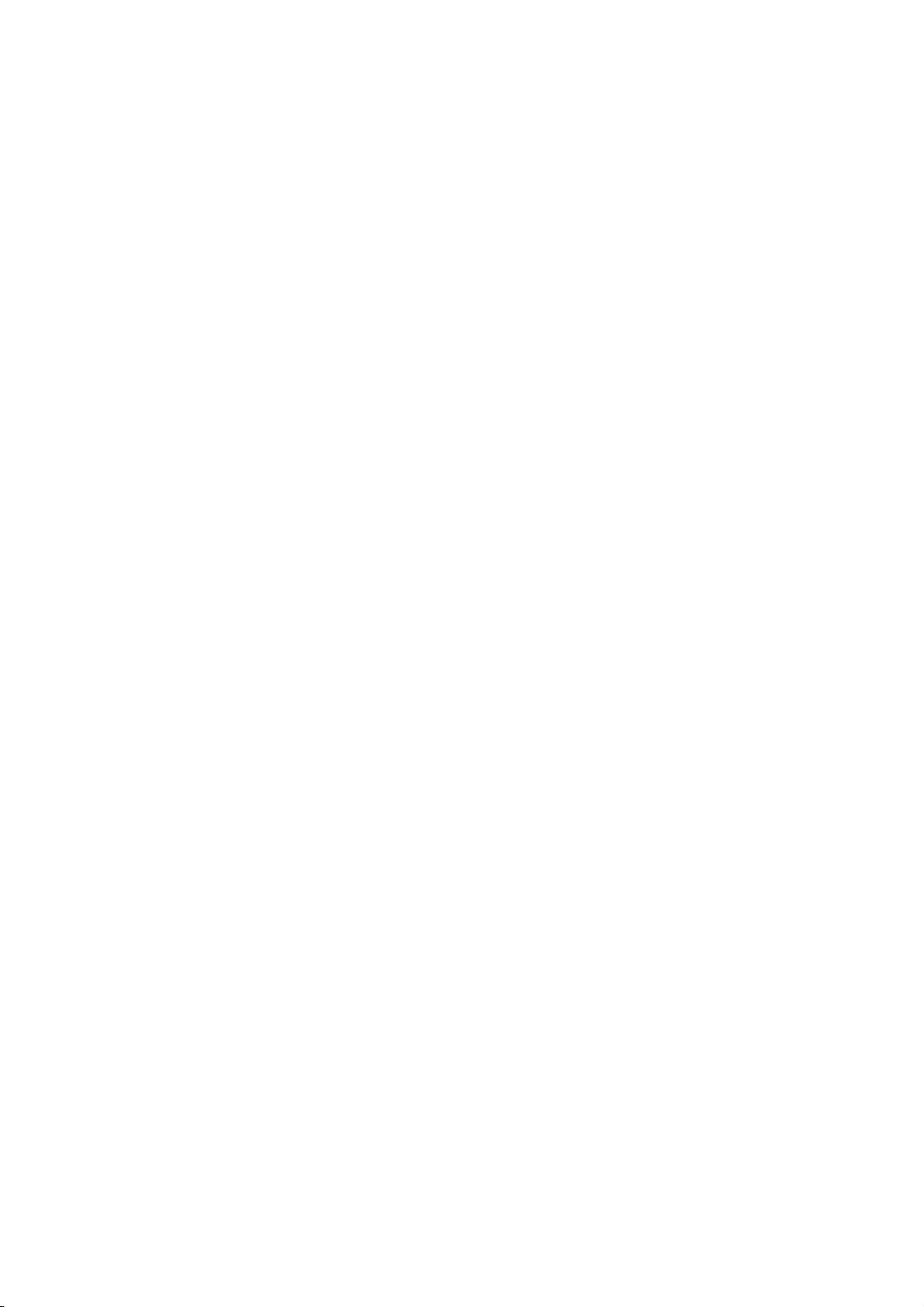
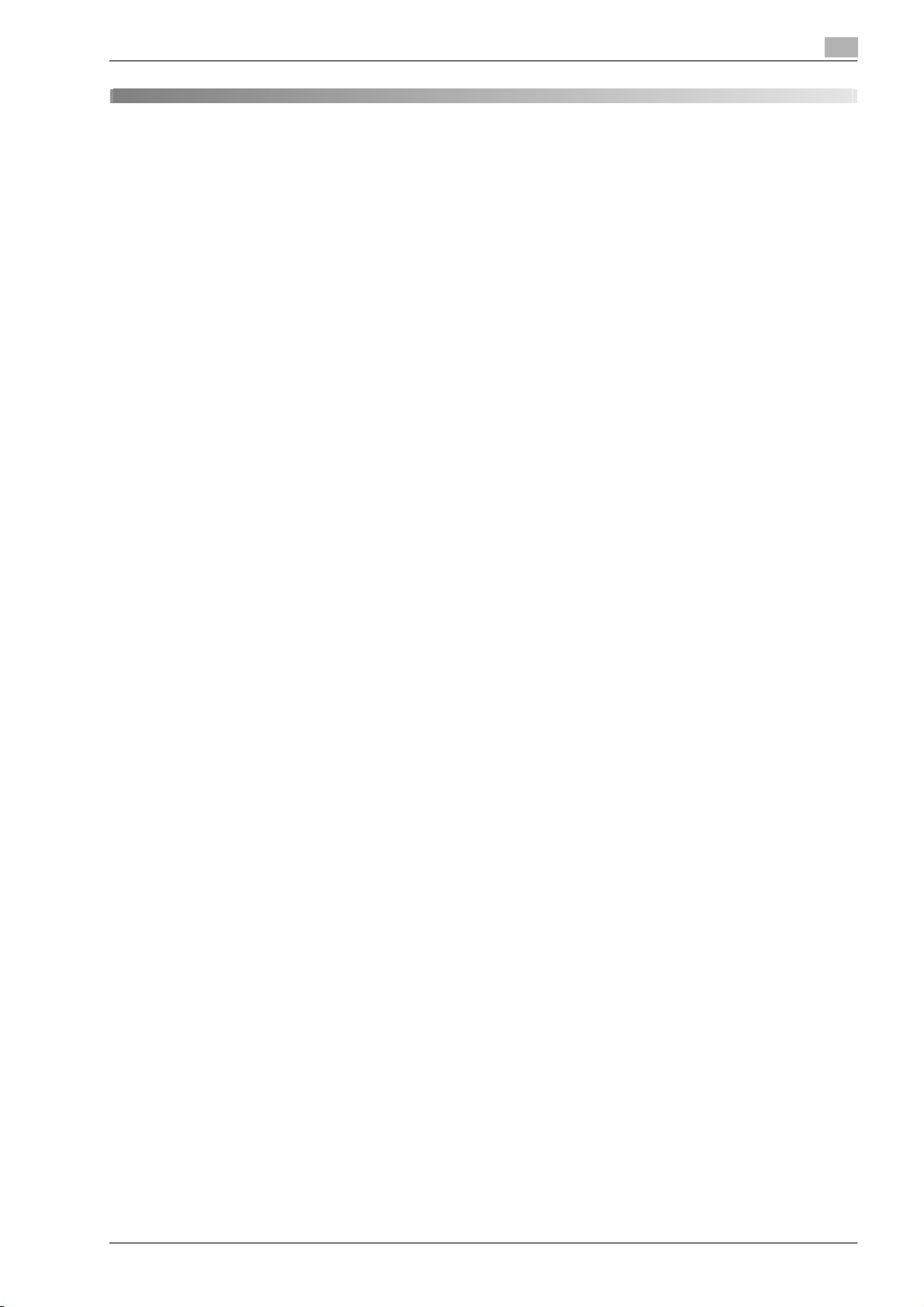
Contenido
1 Introducción
1.1 Bienvenido ....................................................................................................................................... 1-3
1.2 Energy Star®.................................................................................................................................... 1-3
1.3 Marcas comerciales y marcas comerciales registradas............................................................. 1-4
1.4 Sobre este Manual .......................................................................................................................... 1-9
1.5 Explicación de convenciones del Manual................................................................................... 1-10
1.6 Manuales del Operador ................................................................................................................ 1-11
¿Qué es un producto ENERGY STAR®?.......................................................................................... 1-3
Licencia NetSNMP............................................................................................................................ 1-6
Estructura del manual ....................................................................................................................... 1-9
Notación............................................................................................................................................ 1-9
Consejos de seguridad ................................................................................................................... 1-10
Secuencia de acción....................................................................................................................... 1-10
Sugerencias..................................................................................................................................... 1-10
Marcas de texto especial................................................................................................................ 1-10
Manual del Operador....................................................................................................................... 1-11
Operaciones de copia..................................................................................................................... 1-11
Operaciones de impresión.............................................................................................................. 1-11
Operaciones con carpetas (este Manual)........................................................................................ 1-11
Operaciones de escáner de red...................................................................................................... 1-11
Operaciones con PageScope Web Connection ............................................................................. 1-11
Operaciones de fax (opcional)......................................................................................................... 1-11
Operaciones de fax de red (opcional) ............................................................................................. 1-11
2 Descripción general de las funciones de las carpetas de usuario
2.1 Funciones de la carpeta de usuario disponible............................................................................ 2-3
Guardado de documentos................................................................................................................ 2-3
Utilización de los datos del documento............................................................................................ 2-4
Organización de los datos de documento ........................................................................................ 2-5
2.2 Configuración para las funciones de la carpeta de usuario ....................................................... 2-6
2.3 Panel de control .............................................................................................................................. 2-7
2.4 Panel táctil ....................................................................................................................................... 2-9
2.5 Acerca de la Memoria externa..................................................................................................... 2-11
Registro de carpeta de usuario......................................................................................................... 2-6
Diseño de la pantalla......................................................................................................................... 2-9
Iconos del panel táctil ..................................................................................................................... 2-10
Memoria externa disponible............................................................................................................ 2-11
Conexión de una memoria externa................................................................................................. 2-11
3 Guardado de documentos
3.1 Información sobre el guardado de documentos.......................................................................... 3-3
Autenticación de usuario................................................................................................................... 3-3
Con autenticación de usuario (autenticación de máquina)............................................................... 3-3
Con autenticación de usuario (autenticación de servidor externo)................................................... 3-3
Con seguimiento de cuenta .............................................................................................................. 3-4
Registro de carpetas de usuario ....................................................................................................... 3-4
Asignación de nombres a documentos ............................................................................................ 3-5
3.2 Autenticación y carpetas de usuario a las que se puede acceder............................................. 3-6
Cuando no se han especificado configuraciones de autenticación de usuario y seguimiento
de cuenta........................................................................................................................................... 3-6
Cuando se han especificado solo configuraciones de autenticación de usuario............................. 3-6
Cuando se han especificado solo configuraciones de seguimiento de cuenta................................ 3-7
Cuando se han especificado y sincronizado configuraciones de autenticación de usuario y
seguimiento de cuenta...................................................................................................................... 3-7
bizhub C451/C550/C650 Contenido-1
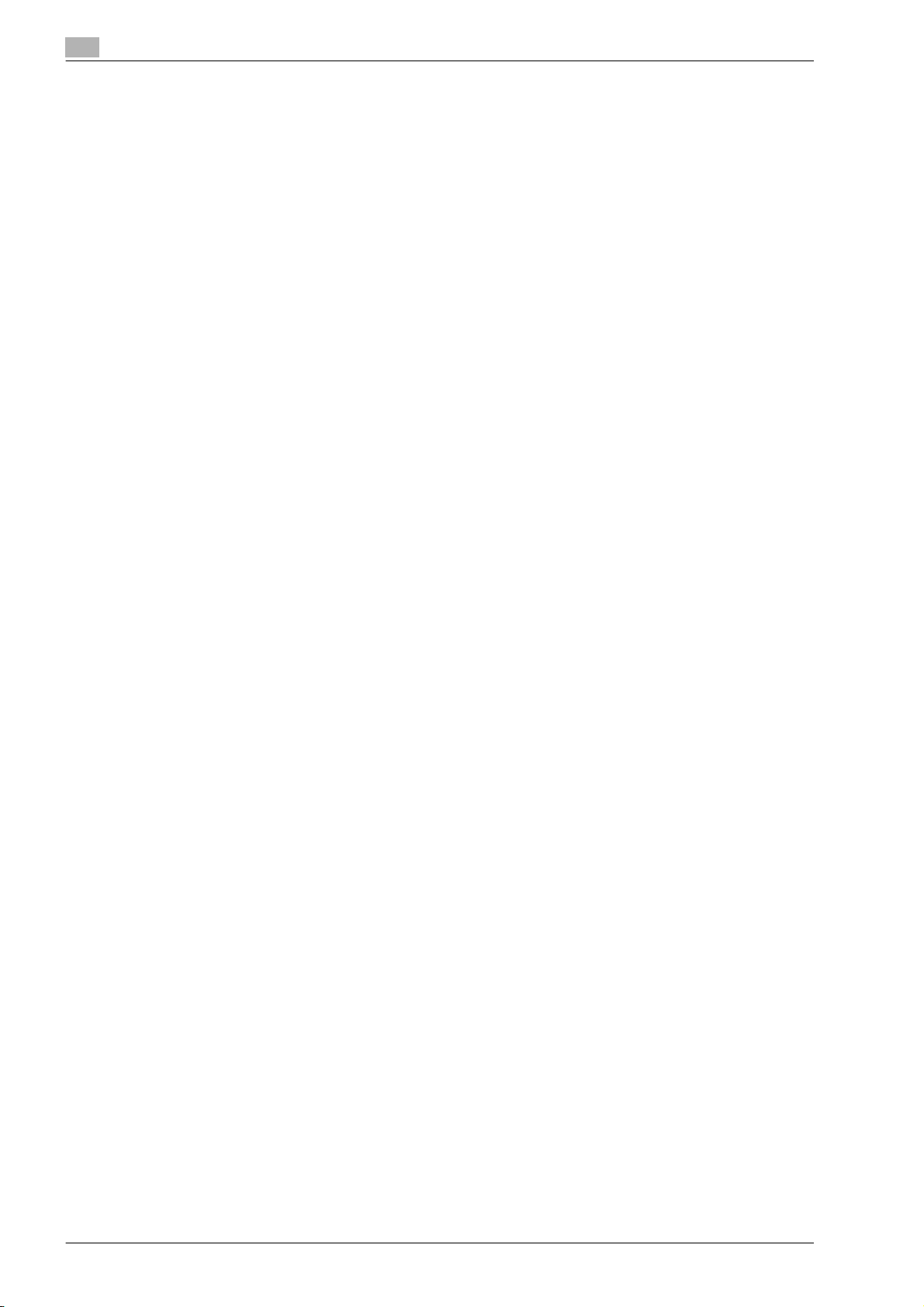
Cuando se han especificado configuraciones de autenticación de usuario y seguimiento
de cuenta, pero no se han sincronizado ........................................................................................... 3-9
3.3 Guardado de copias en carpetas de usuario.............................................................................. 3-11
3.4 Guardado de escaneados en carpetas de usuario..................................................................... 3-15
3.5 Guardado de impresiones en carpetas de usuario .................................................................... 3-23
3.6 Especificación de la configuración de escaneado..................................................................... 3-28
3.7 Visualización y funcionamiento del panel izquierdo .................................................................. 3-49
Configuración que se puede guardar y modificar ........................................................................... 3-11
Guardado de copias........................................................................................................................ 3-12
Utilización de un destino de carpeta de usuario ............................................................................. 3-15
Introducción directa de destinos..................................................................................................... 3-16
Modo Guardar en carpeta de usuario ............................................................................................. 3-19
Guardar en una memoria externa desde el modo Carpeta de usuario........................................... 3-21
Guardado de datos en una carpeta de usuario............................................................................... 3-23
Guardado de datos en la carpeta de usuario documento seguro................................................... 3-25
Guardado de datos en la carpeta de usuario con PDF cifrado....................................................... 3-27
Configuraciones que pueden especificarse .................................................................................... 3-28
Tipo original..................................................................................................................................... 3-29
Normal/Dúplex................................................................................................................................. 3-31
Resolución....................................................................................................................................... 3-32
Tipo de archivo................................................................................................................................ 3-33
Densidad.......................................................................................................................................... 3-36
Escaneado separado....................................................................................................................... 3-37
Color (ajuste de imagen).................................................................................................................. 3-37
Ajuste de fondo (Ajuste calidad)...................................................................................................... 3-39
Nitidez (Ajuste calidad).................................................................................................................... 3-40
Ajuste calidad (Borrar) ..................................................................................................................... 3-41
Copia de libros (copia pág. ext.)...................................................................................................... 3-43
Tamaño de escaneado (Aplicación) ................................................................................................ 3-45
Configuración del original................................................................................................................ 3-47
Lista de tareas ................................................................................................................................. 3-49
Lista de tareas – Borrar ................................................................................................................... 3-50
Lista de tareas – Detall. de tarea..................................................................................................... 3-50
Ajustes al guardar documentos....................................................................................................... 3-54
Detalle – Verif. conf. escáner ........................................................................................................... 3-55
Detalle – Verificar config. del original............................................................................................... 3-55
Ajustes al utilizar documentos......................................................................................................... 3-56
Detalle.............................................................................................................................................. 3-56
Verificar detalles tarea ..................................................................................................................... 3-56
Verificar detalles de tarea – Comprobar dirección.......................................................................... 3-57
Verificar detalles de tarea – Configuración de e-mail...................................................................... 3-57
Vista previa ...................................................................................................................................... 3-58
4 Organización de los documentos de la carpeta de usuario
4.1 Descripción general de la organización de documentos ............................................................ 4-3
4.2 Eliminación de un documento........................................................................................................ 4-8
4.3 Cambio de nombre de un documento........................................................................................... 4-9
4.4 Mover un documento .................................................................................................................... 4-11
4.5 Duplicar un documento................................................................................................................. 4-13
4.6 Comprobación de los detalles del documento........................................................................... 4-15
Contenido-2 bizhub C451/C550/C650
Operaciones disponibles en la pantalla de Archivar documento...................................................... 4-3
Comprobación de documentos guardados en las carpetas de usuario........................................... 4-4
Descripción de la pantalla Archivar documento................................................................................ 4-6
Búsqueda de un nombre de carpeta de usuario............................................................................... 4-7
Compruebe los detalles................................................................................................................... 4-15
Operaciones de pantalla Vista previa.............................................................................................. 4-16
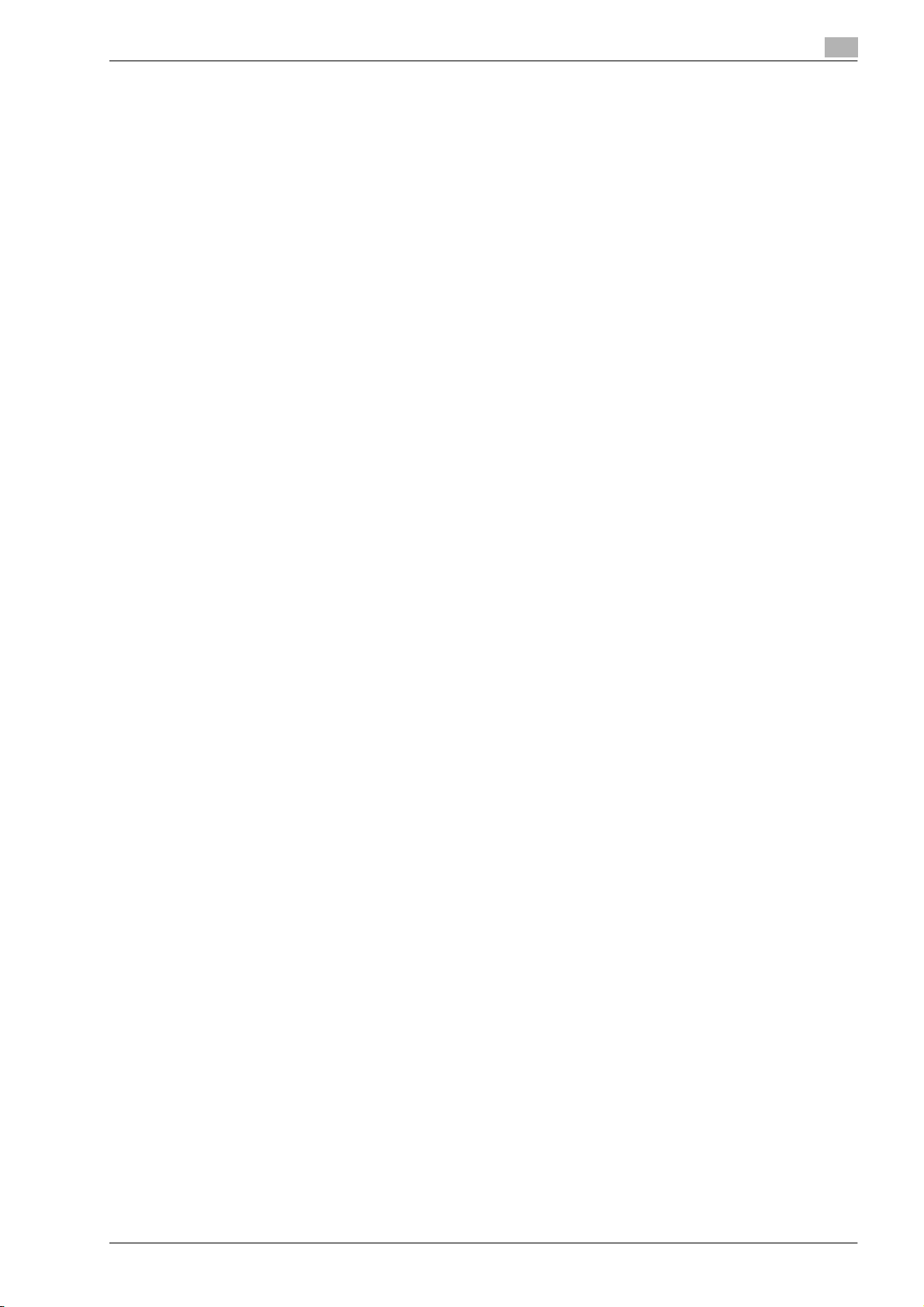
5 Impresión de un documento de una carpeta de usuario
5.1 Descripción general de la impresión de documentos................................................................. 5-3
Operaciones disponibles en la pantalla Usar documento ................................................................ 5-3
Comprobación de documentos guardados en las carpetas de usuario........................................... 5-4
Descripción de la pantalla Usar documento..................................................................................... 5-5
Búsqueda de un nombre de carpeta de usuario............................................................................... 5-5
5.2 Impresión ......................................................................................................................................... 5-6
5.3 Impresión combinada ................................................................................................................... 5-49
Configuraciones de impresión disponibles....................................................................................... 5-6
Para imprimir un documento............................................................................................................. 5-6
Cambio del número de copias.......................................................................................................... 5-7
Especificación de Impresión a una cara/doble cara......................................................................... 5-8
Especificación de configuración de acabado................................................................................... 5-8
Adición de un margen para encuadernación .................................................................................. 5-13
Adición de cubiertas (Cubierta)....................................................................................................... 5-14
Añadir inserciones (Insertar hoja).................................................................................................... 5-17
Inserción de páginas de título de capítulo (Capítulo)...................................................................... 5-20
Impresión de la fecha/hora (Fecha/hora) ........................................................................................ 5-22
Impresión de números de página (número de página) ................................................................... 5-24
Adición de texto predeterminado o imágenes (Sello) ..................................................................... 5-27
Adición de texto e imágenes para evitar la copia (protección de copia) ........................................ 5-30
Adición de texto predeterminado o imágenes repetidas (Repetir sello)......................................... 5-38
Inserción de un encabezado/pie (Encabezado/pie)........................................................................ 5-44
Parámetros de impresión combinada disponibles.......................................................................... 5-49
Para imprimir un documento........................................................................................................... 5-49
6 Envío de un documento de carpeta de usuario
6.1 Descripción general de transmisiones de documentos.............................................................. 6-3
6.2 Especificación del destino ............................................................................................................. 6-8
6.3 Especificación de la configuración de transmisión................................................................... 6-20
6.4 Tran. encuad .................................................................................................................................. 6-42
6.5 Verificación de la configuración antes del envío........................................................................ 6-45
Operaciones de transmisión de documentos disponibles................................................................ 6-3
Métodos de transmisión.................................................................................................................... 6-3
Comprobación de documentos guardados en las carpetas de usuario........................................... 6-4
Descripción de la pantalla Usar documento..................................................................................... 6-5
Búsqueda de un nombre de carpeta de usuario............................................................................... 6-5
Para enviar un documento................................................................................................................ 6-6
Selección desde la libreta de direcciones......................................................................................... 6-8
Selección desde un destino de grupo .............................................................................................. 6-9
Búsqueda de un destino................................................................................................................. 6-10
Especificación directa de un destino de correo electrónico........................................................... 6-12
Especificación directa de un destino SMB ..................................................................................... 6-13
Especificación directa de un destino FTP....................................................................................... 6-14
Especificación directa de un destino WebDAV............................................................................... 6-16
Selección de un destino con una búsqueda de dirección.............................................................. 6-17
Configuraciones que pueden especificarse.................................................................................... 6-20
Tipo de archivo................................................................................................................................ 6-20
Configuración de e-mail (configuración de comunicación)............................................................. 6-24
Configuración de notificación URL (configuración de comunicación)............................................ 6-25
Cifrado de e-mail............................................................................................................................. 6-26
Firma digital..................................................................................................................................... 6-26
Fecha/Hora (Aplicación).................................................................................................................. 6-27
Número de página (Aplicación)....................................................................................................... 6-30
Sello (Aplicación)............................................................................................................................. 6-33
Inserción de un encabezado/pie (Encabezado/pie)........................................................................ 6-36
Impresión página (Aplicación)......................................................................................................... 6-40
Parámetros de envío combinado disponibles................................................................................. 6-42
Para realizar una transmisión combinada....................................................................................... 6-42
Borrado de destinos innecesarios................................................................................................... 6-46
bizhub C451/C550/C650 Contenido-3
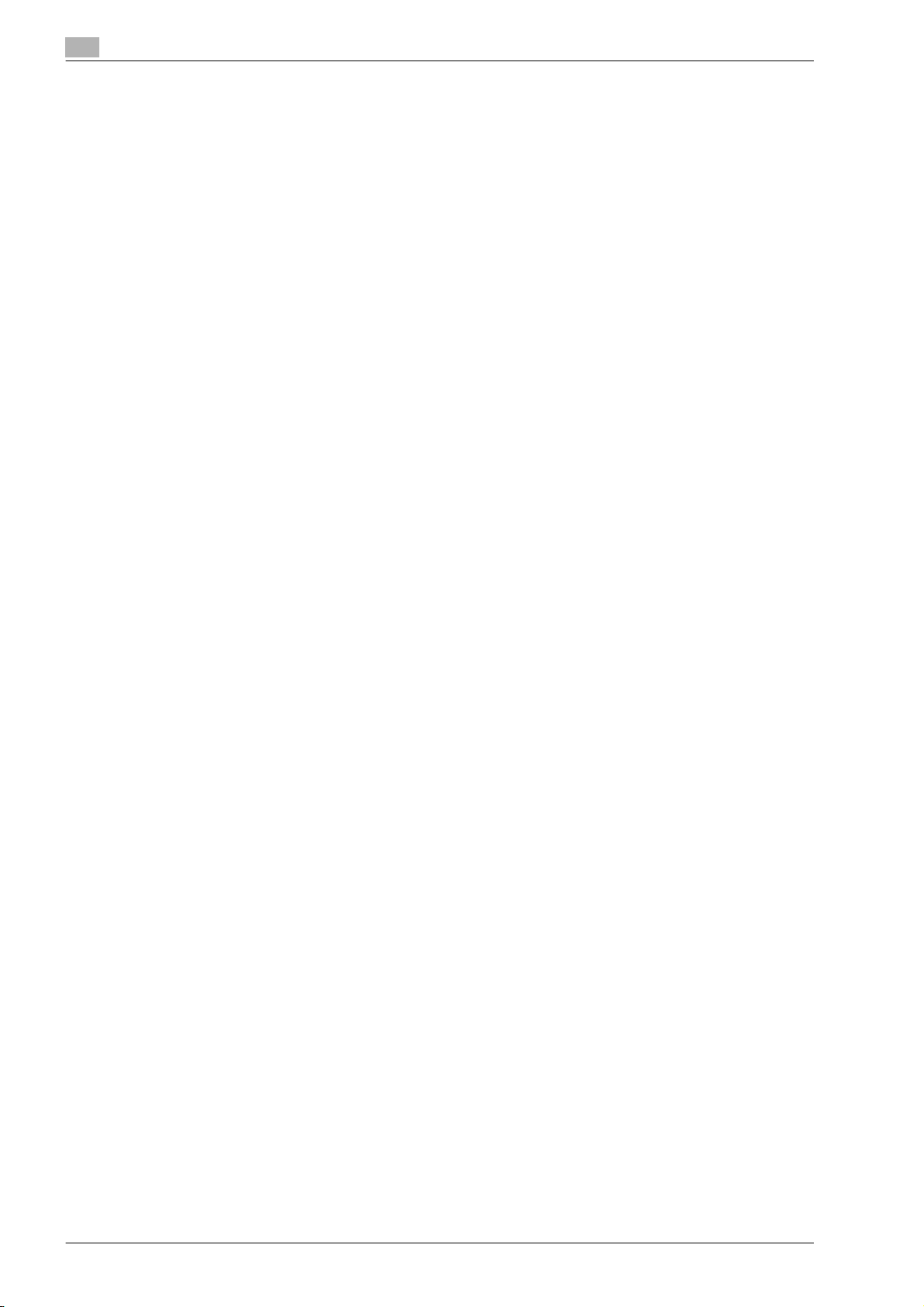
7 Impresión/envío de un documento de la carpeta de usuario del sistema
7.1 Descripción general de las carpetas de usuario del sistema ..................................................... 7-3
7.2 Carpeta usuario documento seguro.............................................................................................. 7-4
7.3 Carpeta de anotación de usuario................................................................................................. 7-11
7.4 Carpeta de PDF cifrados............................................................................................................... 7-19
7.5 Memoria externa............................................................................................................................ 7-23
Parámetros de impresión disponible................................................................................................. 7-4
Imprimir un documento (modo 1) ...................................................................................................... 7-5
Imprimir un documento (modo 2) ...................................................................................................... 7-8
Parámetros de impresión disponible............................................................................................... 7-11
Para imprimir un documento ........................................................................................................... 7-11
Parámetros de transmisión disponibles .......................................................................................... 7-14
Para enviar un documento .............................................................................................................. 7-15
Cambio del texto ............................................................................................................................. 7-16
Impresión......................................................................................................................................... 7-19
Borrado............................................................................................................................................ 7-21
Parámetros de impresión disponible............................................................................................... 7-23
Tipos de archivo que pueden imprimirse ........................................................................................ 7-23
Detalles documento......................................................................................................................... 7-23
Para imprimir un documento ........................................................................................................... 7-24
8 Especificación de los parámetros del modo utilidad
8.1 Configuraciones que se pueden especificar desde el modo utilidad......................................... 8-3
Parámetros del modo Utilidades....................................................................................................... 8-3
PageScope Web Connection ............................................................................................................ 8-3
8.2 Permisos de carpeta de usuario .................................................................................................... 8-4
Tipos de usuarios .............................................................................................................................. 8-4
Carpetas de usuario públicas y personales/carpetas de usuario de grupo...................................... 8-4
8.3 Visualización de pantallas de configuración................................................................................. 8-5
Visualización de la pantalla de configuración de administrador ....................................................... 8-5
8.4 Registro de carpetas de usuario.................................................................................................... 8-7
8.5 Configuración del número máximo de carpetas ........................................................................ 8-17
8.6 Configuración de carpeta de usuario.......................................................................................... 8-19
8.7 Configuración de administrador de carpeta de usuario............................................................ 8-26
8.8 Ajuste de HDD................................................................................................................................ 8-29
Registro de carpetas de usuario ....................................................................................................... 8-7
Registro de carpetas de anotación de usuario................................................................................ 8-11
Visualización de la pantalla Configuración de carpeta de usuario.................................................. 8-19
Eliminar carpetas usuario sin uso.................................................................................................... 8-20
Borrar todos los documentos clasificados...................................................................................... 8-21
Borrado automático de documentos clasificados........................................................................... 8-22
Hora de borrado PDF cifrado .......................................................................................................... 8-23
Configuración soporte de documentos........................................................................................... 8-24
Configuración de la función de memoria externa............................................................................ 8-25
Verificar capacidad HDD ................................................................................................................. 8-29
Sobrescribir datos temporales ........................................................................................................ 8-30
Sobrescribir todos los datos ........................................................................................................... 8-32
Contraseña de bloqueo del disco duro........................................................................................... 8-34
Configuración de cifrado del HDD................................................................................................... 8-35
Formatear disco duro ...................................................................................................................... 8-37
9Apéndice
9.1 Lista de mensajes de error............................................................................................................. 9-3
9.2 Introducción de texto...................................................................................................................... 9-4
Ampliación del teclado...................................................................................................................... 9-5
Para escribir texto.............................................................................................................................. 9-6
Lista de caracteres disponibles......................................................................................................... 9-6
9.3 Glosario ............................................................................................................................................ 9-7
Contenido-4 bizhub C451/C550/C650

10 Índice
bizhub C451/C550/C650 Contenido-5
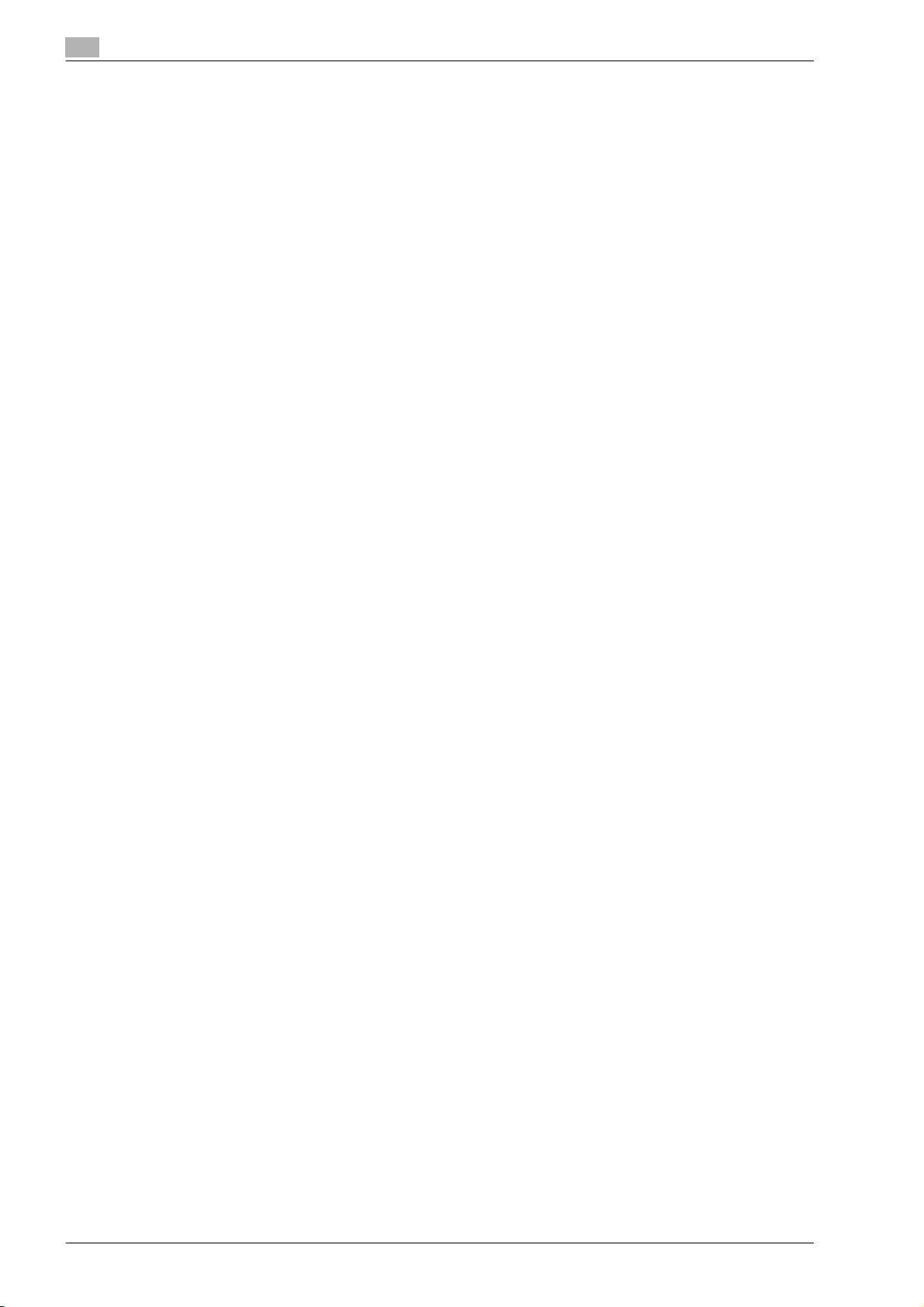
Contenido-6 bizhub C451/C550/C650
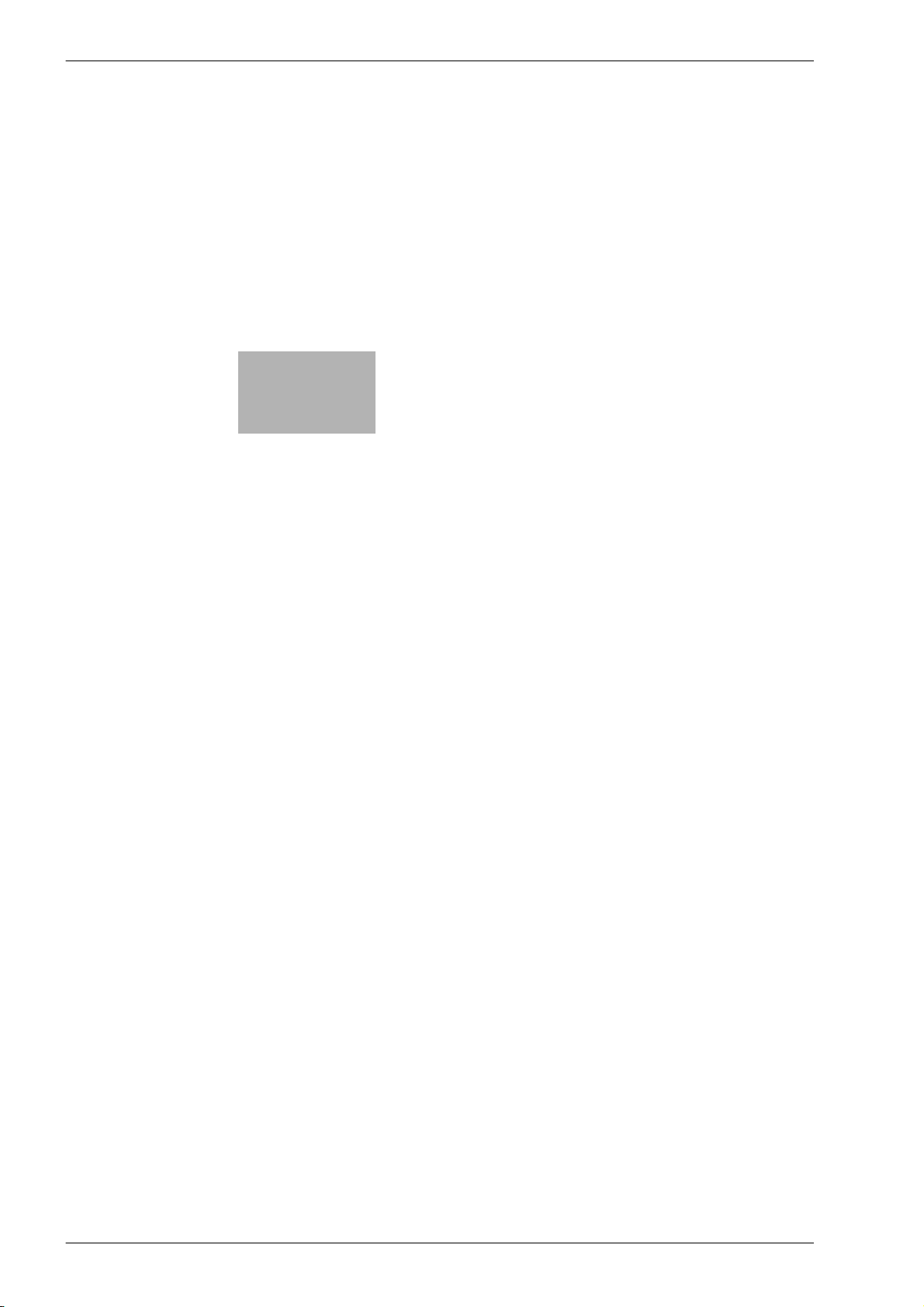
1
Introducción

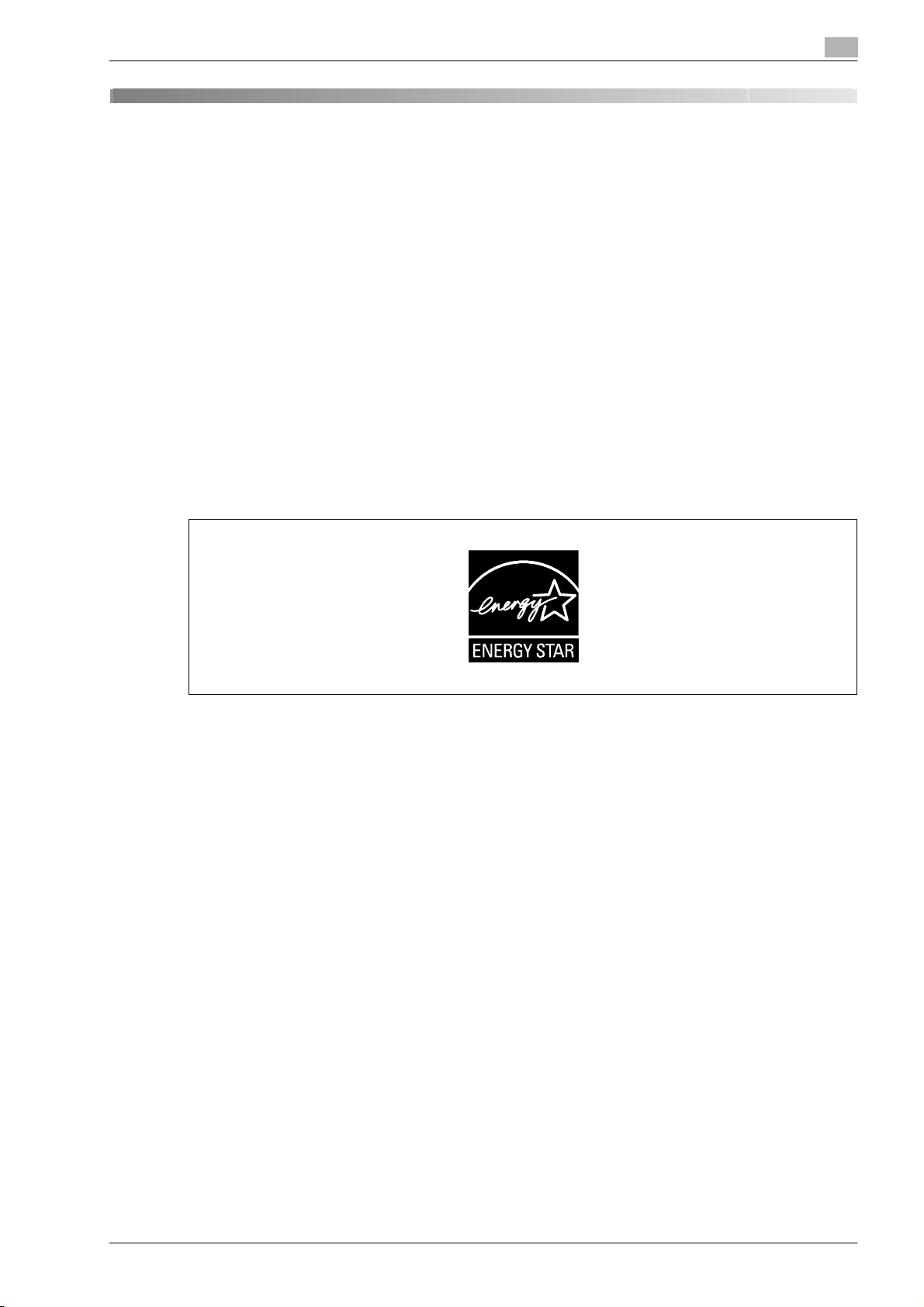
Introducción
1 Introducción
1.1 Bienvenido
Gracias por escoger esta máquina.
Este Manual del Operador contiene información detallada de las operaciones necesarias para utilizar las
funciones de carpeta de usuario del dispositivo bizhub C451/C550/C650, precauciones de uso, y
procedimientos básicos de resolución de problemas. A fin de garantizar que la máquina se utiliza de forma
correcta y eficiente, lea atentamente este Manual antes de utilizar la máquina.
Si se instalan otros programas que no se describen en este Manual (por ejemplo, PageScope Job Spooler,
HDDTWAIN o PageScope Box Operator), los datos guardados en una carpeta de usuario pueden utilizarse
desde un ordenador de red. Si las funciones varían en función de cada programa, consulte el Manual del
programa correspondiente para obtener información más detallada.
Además, para obtener más información sobre el funcionamiento de PageScope Web Connection, que puede
usarse para manejar esta máquina en una red, consulte el Manual del Operador – Operaciones con
PageScope Web Connection.
La visualización real del equipo puede presentar ligeras variaciones respecto a las ilustraciones usadas en
este Manual.
1
1.2 Energy Star
Como miembros de ENERGY STAR® aseguramos que esta máquina cumple con las directrices de ENERGY
®
para el ahorro de energía.
STAR
¿Qué es un producto ENERGY STAR®?
Un producto ENERGY STAR
"modo de bajo consumo de energía" después de un periodo de inactividad. Un producto ENERGY STAR
utiliza la energía con más eficacia, le ahorra dinero en el consumo de electricidad y contribuye a la protección
del medio ambiente.
®
®
dispone de una función especial que le permite pasar automáticamente a un
®
bizhub C451/C550/C650 1-3
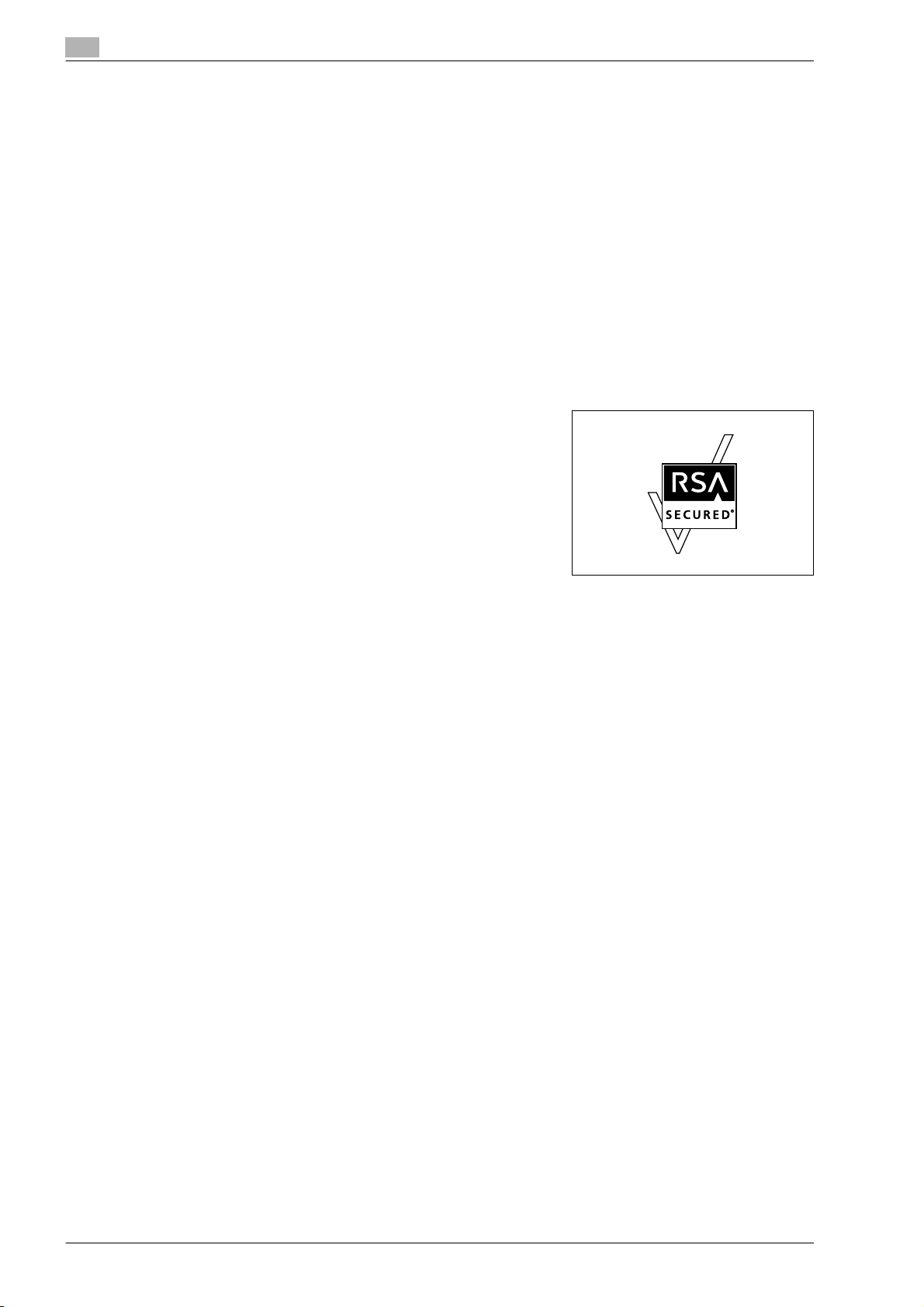
1
1.3 Marcas comerciales y marcas comerciales registradas
KONICA MINOLTA, el logotipo de KONICA MINOLTA y el eslogan "The essentials of imaging" son marcas
registradas o marcas comerciales de KONICA MINOLTA HOLDINGS, INC.
PageScope y bizhub son marcas registradas o marcas comerciales de KONICA MINOLTA BUSINESS
TECHNOLOGIES, INC.
Netscape es una marca comercial registrada de Netscape Communications Corporation en Estados Unidos
y otros países.
Esta máquina y el PageScope Box Operator están basados, en parte, en el trabajo del Grupo Independent
JPEG.
Compact-VJE
Copyright 1986-2003 VACS Corp.
RC4® es una marca comercial registrada o una marca comercial de RSA Security Inc. en Estados Unidos y
en otros países.
RSA® es una marca comercial registrada o una marca comercial de RSA Security Inc. RSA BSAFE® es una
marca comercial registrada o una marca comercial de RSA Security Inc. en Estados Unidos y en otros países.
Información de licencia
Este producto incluye software criptográfico RSA BSAFE de RSA
Security Inc.
Introducción
Declaración de OpenSSL
Licencia de OpenSSL
Copyright © 1998-2004 The OpenSSL Project. Todos los derechos reservados.
Se permite su redistribución y uso en formatos fuente y binario, con o sin modificaciones, siempre que se
cumplan las siguientes condiciones:
1. Las redistribuciones del código fuente deben mantener la notificación de copyright que aparece arriba,
esta lista de condiciones y la siguiente renuncia de responsabilidad.
2. Las redistribuciones en formato binario deben reproducir, en la documentación y en otros materiales
suministrados con la distribución, la nota de copyright anterior, esta lista de condiciones y la
declaración de limitación de responsabilidades siguiente.
3. Todo el material de propaganda que mencione funciones o usos de este programa debe mostrar el
reconocimiento siguiente:
"Este producto incluye software elaborado por OpenSSL Project para su uso en OpenSSL Toolkit.
(http://www.openssl.org/)"
4. Los nombres "OpenSSL Toolkit" y "OpenSSL Project" no se deben utilizar para respaldar o
promocionar productos derivados de este software sin previo permiso por escrito. Para obtener
permiso por escrito, póngase en contacto con openssl-core@openssl.org.
5. Los productos derivados de este software no se pueden denominar "OpenSSL" ni puede aparecer
"OpenSSL" en sus nombres sin previo permiso por escrito de OpenSSL Project.
6. Las redistribuciones en cualquier formato deben mostrar el reconocimiento siguiente:
"Este producto incluye software elaborado por OpenSSL Project para su uso en OpenSSL Toolkit
(http://www.openssl.org/)"
ESTE SOFTWARE LO SUMINISTRA OpenSSL PROJECT "TAL CUAL" Y SE RENUNCIA A CUALQUIER
GARANTÍA EXPLÍCITA O IMPLÍCITA, INCLUYENDO PERO NO LIMITÁNDOSE A LAS GARANTÍAS
IMPLÍCITAS DE COMERCIALIZACIÓN O DE ADECUACIÓN A UN PROPÓSITO DETERMINADO. OpenSSL
PROJECT Y SUS COLABORADORES NO SERÁN RESPONSABLES, EN NINGÚN CASO, DE LOS POSIBLES
DAÑOS DIRECTOS, INDIRECTOS, INCIDENTALES, ESPECIALES, EJEMPLARES O CONSIGUIENTES
(INCLUYENDO PERO NO LIMITÁNDOSE A LA OBTENCIÓN DE BIENES O SERVICIOS SUSTITUTIVOS;
PÉRDIDA DE USO, DATOS O BENEFICIOS; O INTERRUPCIÓN COMERCIAL) CAUSADOS COMO FUERE NI
EN CUALQUIER TEORÍA DE RESPONSABILIDAD, YA SEA POR CONTRATO, RESPONSABILIDAD
ESTRICTA O AGRAVIO (INCLUYENDO LA NEGLIGENCIA U OTROS CASOS) DIMANANTES, EN
CUALQUIER SENTIDO, DEL USO DE ESTE SOFTWARE, AUNQUE SE HAYA AVISADO DE LA POSIBILIDAD
DE ESTOS DAÑOS.
1-4 bizhub C451/C550/C650
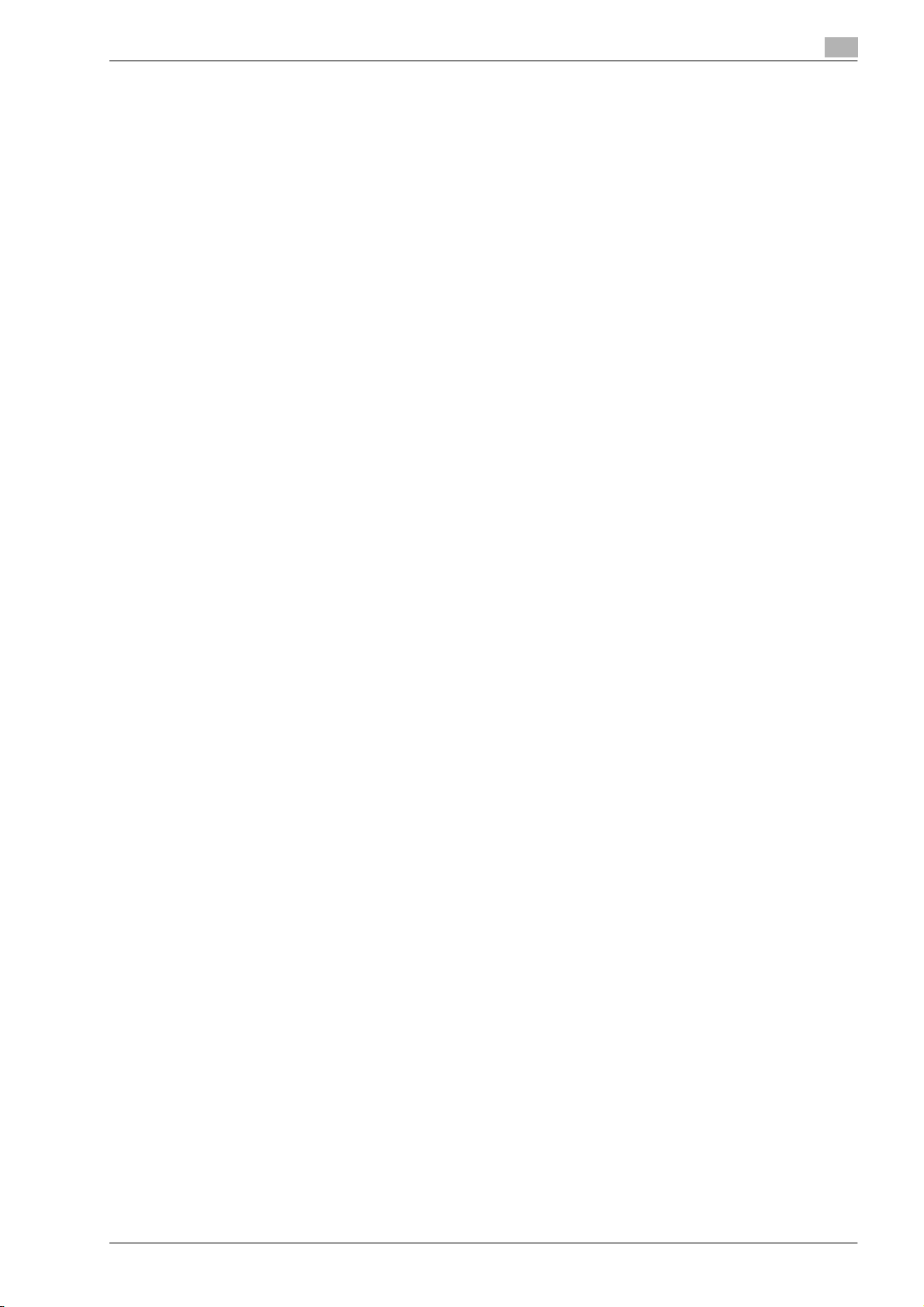
Introducción
1
Este producto incluye software criptográfico creado por Eric Young (eay@crypt-Soft.com). Este producto
incluye software creado por Tim Hudson (tjh@cryptsoft.com).
Licencia original de SSLeay
Copyright © 1995-1998 Eric Young (eay@cryptsoft.com) Todos los derechos reservados.
Este paquete es una implementación de SSL creada por Eric Young (eay@cryptsoft.com).
La implementación se ha creado de forma que se ajuste a Netscape SSL.
Esta biblioteca es gratuita para uso comercial y no comercial, siempre que se cumplan las condiciones
siguientes. Las condiciones siguientes se aplican a todo el código que se encuentra en esta distribución, ya
sea código RC4, RSA, lhash, DES, etc., y no sólo al código de SSL.
La documentación de SSL incluida con esta distribución está protegida por los mismos términos del
copyright, a excepción de que el titular es Tim Hudson (tjh@cryptsoft.com).
El copyright sigue siendo de Eric Young y, como tal, no se deben eliminar las notas de copyright del código.
Si se utiliza este paquete en un producto, se deben otorgar a Eric Young los atributos de autor de las partes
de la biblioteca que se utilicen. Esto se puede hacer en forma de mensaje textual al iniciar el programa o en
la documentación (en línea o textual) suministrada con el paquete.
Se permite su redistribución y uso en formatos fuente y binario, con o sin modificaciones, siempre que se
cumplan las siguientes condiciones:
1. Las redistribuciones de código fuente deben conservar la nota de copyright, esta lista de condiciones
y la declaración de limitación de responsabilidades siguiente.
2. Las redistribuciones en formato binario deben reproducir, en la documentación y en otros materiales
suministrados con la distribución, la nota de copyright anterior, esta lista de condiciones y la
declaración de limitación de responsabilidades siguiente.
3. Todo el material de propaganda que mencione funciones o usos de este software debe mostrar el
reconocimiento siguiente:
"Este producto incluye software criptográfico creado por Eric Young (eay@crypt-soft.com)"
La palabra 'criptográfico' se puede omitir si las rutinas de la biblioteca que se está utilizando no están
relacionadas con la criptografía.
4. Si se incluye código específico de Windows (o derivado del mismo) del directorio apps (código de
aplicaciones), debe incluirse el reconocimiento siguiente:
"Este producto incluye software creado por Tim Hudson (tjh@cryptsoft.com)"
ESTE SOFTWARE LO SUMINISTRA ERIC YOUNG "TAL CUAL" Y SE RENUNCIA A CUALQUIER GARANTÍA
EXPLÍCITA O IMPLÍCITA, INCLUYENDO PERO NO LIMITÁNDOSE A LAS GARANTÍAS IMPLÍCITAS DE
COMERCIALIZACIÓN O DE ADECUACIÓN A UN PROPÓSITO DETERMINADO. EL AUTOR O LOS COLABORADORES NO SERÁN RESPONSABLES, EN NINGÚN CASO, DE LOS POSIBLES DAÑOS DIRECTOS,
INDIRECTOS, INCIDENTALES, ESPECIALES, EJEMPLARES O CONSIGUIENTES (INCLUYENDO PERO NO
LIMITÁNDOSE A LA OBTENCIÓN DE BIENES O SERVICIOS SUSTITUTIVOS; PÉRDIDA DE USO, DATOS O
BENEFICIOS; O INTERRUPCIÓN COMERCIAL) CAUSADOS COMO FUERE NI EN CUALQUIER TEORÍA DE
RESPONSABILIDAD, YA SEA POR CONTRATO, RESPONSABILIDAD ESTRICTA O AGRAVIO (INCLUYENDO LA NEGLIGENCIA U OTROS CASOS) DIMANANTES, EN CUALQUIER SENTIDO, DEL USO DE ESTE
SOFTWARE, AUNQUE SE HAYA AVISADO DE LA POSIBILIDAD DE ESTOS DAÑOS.
Los términos de licencia y distribución de cualquier versión disponible públicamente o derivada de este
código no se pueden cambiar. Es decir, este código no se puede copiar simplemente y situarlo bajo otra
licencia de distribución [incluida la Licencia pública GNU].
bizhub C451/C550/C650 1-5

1
Introducción
Licencia NetSNMP
Parte 1: Notificación de copyright CMU/UCD: (tipo BSD)
Copyright 1989, 1991, 1992 de Carnegie Mellon University Derivative Work – 1996, 1998-2000
Copyright 1996, 1998-2000 The Regents of the University of California Todos los derechos reservados
Se permite el uso, la copia, la modificación y la distribución de este software y su documentación con
cualquier propósito y sin coste siempre que la notificación de copyright anterior aparezca en todas las copias
y que tanto la notificación de copyright como este permiso aparezcan en la documentación de apoyo, y que
el nombre de CMU y The Regents of the University of California no se utilice en anuncios o publicidad que
correspondan a una distribución del software que no cuente con un permiso escrito específico.
CMU Y THE REGENTS OF THE UNIVERSITY OF CALIFORNIA RENUNCIAN A TODAS LAS GARANTÍAS
REFERENTES A ESTE SOFTWARE, INCLUIDAS TODAS LAS GARANTÍAS IMPLICADAS DE COMERCIALIZACIÓN Y CONVENIENCIA. EN NINGÚN CASO NI CMU NI THE REGENTS OF THE UNIVERSITY OF
CALIFORNIA SERÁN RESPONSABLES DE NINGÚN DAÑO ESPECIAL, INDIRECTO O RESULTANTE, NI DE
NINGÚN DAÑO QUE RESULTE DE LA PÉRDIDA DE USO, DATOS O BENEFICIOS, YA SEA EN UNA ACCIÓN
DE CONTRATO, NEGLIGENCIA U OTRA ACCIÓN DAÑINA, QUE SURJA O ESTÉ RELACIONADA CON EL
USO O FUNCIONAMIENTO DE ESTE SOFTWARE.
Parte 2: Networks Associates Technology, Inc notificación de copyright (BSD)
Copyright © 2001-2003, Networks Associates Technology, Inc.
Todos los derechos reservados.
Se permite su redistribución y uso en formatos fuente y binario, con o sin modificaciones, siempre que se
cumplan las siguientes condiciones:
- Las redistribuciones del código fuente deben mantener la notificación de copyright que aparece arriba,
esta lista de condiciones y la siguiente renuncia de responsabilidad.
- Las redistribuciones en formato binario deben reproducir, en la documentación y en otros materiales
suministrados con la distribución, la nota de copyright anterior, esta lista de condiciones y la declaración de limitación de responsabilidades siguiente.
- Ni el nombre de Networks Associates Technology, Inc ni los nombres de sus colaboradores pueden
usarse para apoyar o promocionar productos derivados de este software sin el permiso escrito
específico previo.
ESTE SOFTWARE LO SUMINISTRAN LOS PROPIETARIOS DEL COPYRIGHT Y LOS COLABORADORES
"TAL CUAL" Y SE RENUNCIA A CUALQUIER GARANTÍA EXPLÍCITA O IMPLÍCITA, INCLUYENDO PERO NO
LIMITÁNDOSE A LAS GARANTÍAS IMPLÍCITAS DE COMERCIALIZACIÓN O DE ADECUACIÓN A UN
PROPÓSITO DETERMINADO. LOS PROPIETARIOS DEL COPYRIGHT O LOS COLABORADORES NO
SERÁN RESPONSABLES, EN NINGÚN CASO, DE LOS POSIBLES DAÑOS DIRECTOS, INDIRECTOS,
INCIDENTALES, ESPECIALES, EJEMPLARES O CONSIGUIENTES (INCLUYENDO PERO NO LIMITÁNDOSE
A LA OBTENCIÓN DE BIENES O SERVICIOS SUSTITUTIVOS; PÉRDIDA DE USO, DATOS O BENEFICIOS;
O INTERRUPCIÓN COMERCIAL) CAUSADOS COMO FUERE NI EN CUALQUIER TEORÍA DE RESPONSABILIDAD, YA SEA POR CONTRATO, RESPONSABILIDAD ESTRICTA O AGRAVIO (INCLUYENDO LA
NEGLIGENCIA U OTROS CASOS) DIMANANTES, EN CUALQUIER SENTIDO, DEL USO DE ESTE SOFTWARE, AUNQUE SE HAYA AVISADO DE LA POSIBILIDAD DE ESTOS DAÑOS.
Parte 3: Cambridge Broadband Ltd. notificación de copyright (BSD)
Algunas partes de este código están sujetas a copyright © 2001-2003, Cambridge Broadband Ltd.
Todos los derechos reservados.
Se permite su redistribución y uso en formatos fuente y binario, con o sin modificaciones, siempre que se
cumplan las siguientes condiciones:
- Las redistribuciones del código fuente deben mantener la notificación de copyright que aparece arriba,
esta lista de condiciones y la siguiente renuncia de responsabilidad.
- Las redistribuciones en formato binario deben reproducir, en la documentación y en otros materiales
suministrados con la distribución, la nota de copyright anterior, esta lista de condiciones y la
declaración de limitación de responsabilidades siguiente.
- El nombre de Cambridge Broadband Ltd. no puede usarse para respaldar o promocionar productos
derivados de este software sin el permiso escrito específico previo.
ESTE SOFTWARE LO SUMINISTRA EL TITULAR DEL COPYRIGHT "TAL CUAL" Y SE RENUNCIA A
CUALQUIER GARANTÍA EXPRESA O IMPLÍCITA, INCLUIDAS, PERO NO EXCLUSIVAMENTE, LAS
GARANTÍAS IMPLÍCITAS DE COMERCIALIZACIÓN Y CONVENIENCIA PARA UN FIN PARTICULAR. EN
NINGÚN CASO EL TITULAR DEL COPYRIGHT SERÁ RESPONSABLE DE NINGÚN DAÑO DIRECTO,
INDIRECTO, INCIDENTAL, ESPECIAL, EJEMPLAR O RESULTANTE (INCLUIDA, PERO NO EXCLUSIVAMENTE, LA OBTENCIÓN DE BIENES Y SERVICIOS SUSTITUTIVOS, PÉRDIDA DE USO, DATOS O
1-6 bizhub C451/C550/C650
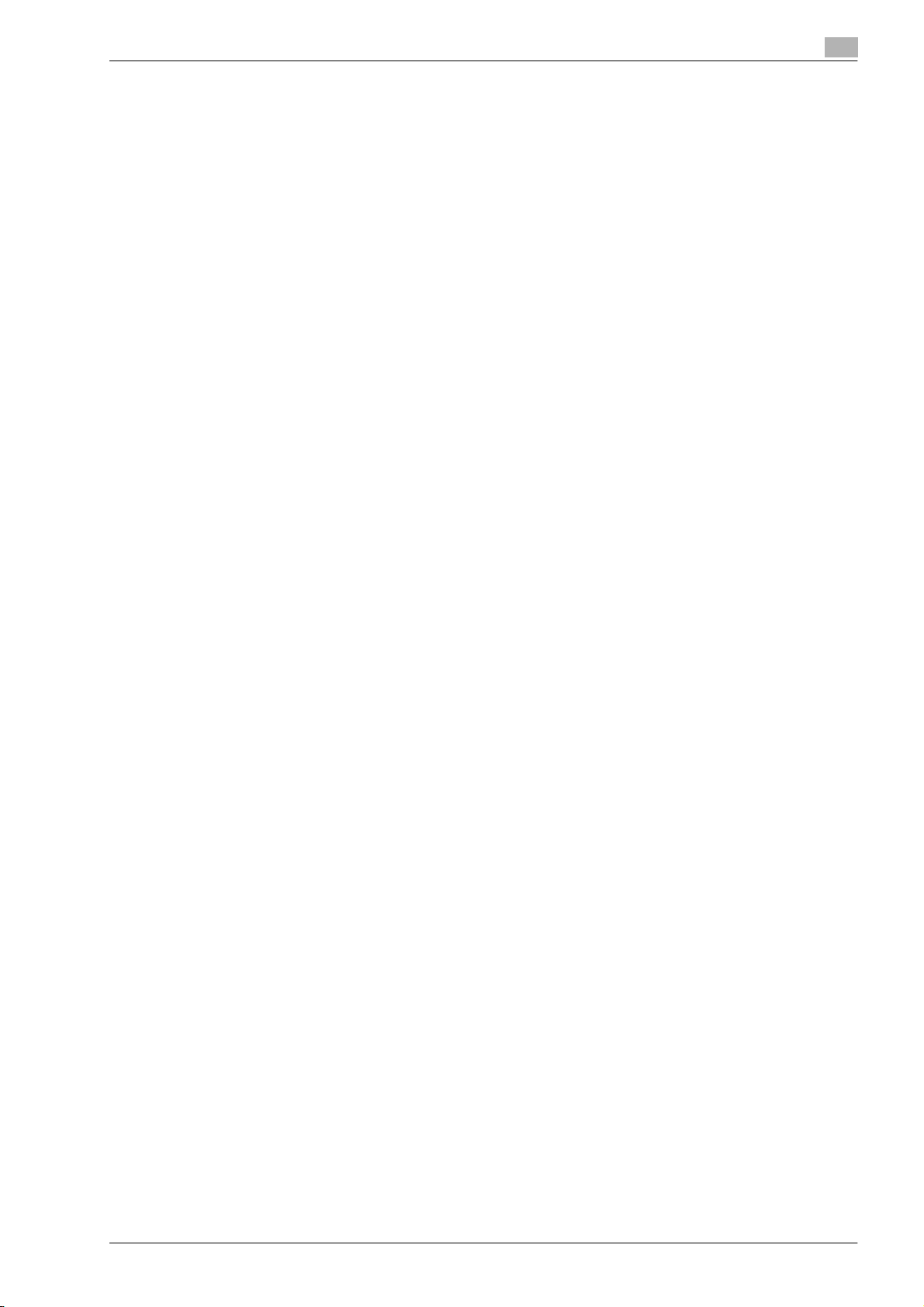
Introducción
1
BENEFICIOS; O INTERRUPCIÓN DE NEGOCIO) INDEPENDIENTEMENTE DE LA CAUSA Y EN CUALQUIER
TEORÍA DE RESPONSABILIDAD, YA SEA EN CONTRATO, RESPONSABILIDAD ESTRICTA, O AGRAVIO
(INCLUIDA LA NEGLIGENCIA O CUALQUIER OTRA MANERA) QUE SURJA DE MANERA ALGUNA DEL USO
DE ESTE SOFTWARE, AUNQUE SE ADVIERTA DE LA POSIBILIDAD DE DICHO DAÑO.
Parte 4: Sun Microsystems, Inc. notificación de copyright (BSD)
Copyright © 2003 Sun Microsystems, Inc., 4150 Network Circle, Santa Clara, California 95054, U.S.A. Todos
los derechos reservados.
El uso está limitado a los términos de la licencia que se especifican a continuación.
La distribución puede incluir materiales desarrollados por terceras partes.
Sun, Sun Microsystems, el logotipo de Sun y Solaris son marcas comerciales o marcas comerciales
registradas de Sun Microsystems, Inc. en Estados Unidos y en cualquier otro país.
Se permite su redistribución y uso en formatos fuente y binario, con o sin modificaciones, siempre que se
cumplan las siguientes condiciones:
- Las redistribuciones del código fuente deben mantener la notificación de copyright que aparece arriba,
esta lista de condiciones y la siguiente renuncia de responsabilidad.
- Las redistribuciones en formato binario deben reproducir, en la documentación y en otros materiales
suministrados con la distribución, la nota de copyright anterior, esta lista de condiciones y la
declaración de limitación de responsabilidades siguiente.
- Ni el nombre de Sun Microsystems, Inc ni los nombres de sus colaboradores pueden usarse para
apoyar o promocionar productos derivados de este software sin el permiso escrito específico previo.
ESTE SOFTWARE LO SUMINISTRAN LOS PROPIETARIOS DEL COPYRIGHT Y LOS COLABORADORES
"TAL CUAL" Y SE RENUNCIA A CUALQUIER GARANTÍA EXPLÍCITA O IMPLÍCITA, INCLUYENDO PERO NO
LIMITÁNDOSE A LAS GARANTÍAS IMPLÍCITAS DE COMERCIALIZACIÓN O DE ADECUACIÓN A UN
PROPÓSITO DETERMINADO. LOS PROPIETARIOS DEL COPYRIGHT O LOS COLABORADORES NO
SERÁN RESPONSABLES, EN NINGÚN CASO, DE LOS POSIBLES DAÑOS DIRECTOS, INDIRECTOS,
INCIDENTALES, ESPECIALES, EJEMPLARES O CONSIGUIENTES (INCLUYENDO PERO NO LIMITÁNDOSE
A LA OBTENCIÓN DE BIENES O SERVICIOS SUSTITUTIVOS; PÉRDIDA DE USO, DATOS O BENEFICIOS;
O INTERRUPCIÓN COMERCIAL) CAUSADOS COMO FUERE NI EN CUALQUIER TEORÍA DE RESPONSABILIDAD, YA SEA POR CONTRATO, RESPONSABILIDAD ESTRICTA O AGRAVIO (INCLUYENDO LA
NEGLIGENCIA U OTROS CASOS) DIMANANTES, EN CUALQUIER SENTIDO, DEL USO DE ESTE SOFTWARE, AUNQUE SE HAYA AVISADO DE LA POSIBILIDAD DE ESTOS DAÑOS.
Parte 5: Sparta, Inc. notificación de copyright (BSD)
Copyright © 2003-2004, Sparta, Inc Todos los derechos reservados.
Se permite su redistribución y uso en formatos fuente y binario, con o sin modificaciones, siempre que se
cumplan las siguientes condiciones:
- Las redistribuciones del código fuente deben mantener la notificación de copyright que aparece arriba,
esta lista de condiciones y la siguiente renuncia de responsabilidad.
- Las redistribuciones en formato binario deben reproducir, en la documentación y en otros materiales
suministrados con la distribución, la nota de copyright anterior, esta lista de condiciones y la declaración de limitación de responsabilidades siguiente.
- Ni el nombre de Sparta, Inc ni los nombres de sus colaboradores pueden usarse para apoyar o
promocionar productos derivados de este software sin el permiso escrito específico previo.
ESTE SOFTWARE LO SUMINISTRAN LOS PROPIETARIOS DEL COPYRIGHT Y LOS COLABORADORES
"TAL CUAL" Y SE RENUNCIA A CUALQUIER GARANTÍA EXPLÍCITA O IMPLÍCITA, INCLUYENDO PERO NO
LIMITÁNDOSE A LAS GARANTÍAS IMPLÍCITAS DE COMERCIALIZACIÓN O DE ADECUACIÓN A UN
PROPÓSITO DETERMINADO. LOS PROPIETARIOS DEL COPYRIGHT O LOS COLABORADORES NO
SERÁN RESPONSABLES, EN NINGÚN CASO, DE LOS POSIBLES DAÑOS DIRECTOS, INDIRECTOS,
INCIDENTALES, ESPECIALES, EJEMPLARES O CONSIGUIENTES (INCLUYENDO PERO NO LIMITÁNDOSE
A LA OBTENCIÓN DE BIENES O SERVICIOS SUSTITUTIVOS; PÉRDIDA DE USO, DATOS O BENEFICIOS;
O INTERRUPCIÓN COMERCIAL) CAUSADOS COMO FUERE NI EN CUALQUIER TEORÍA DE RESPONSABILIDAD, YA SEA POR CONTRATO, RESPONSABILIDAD ESTRICTA O AGRAVIO (INCLUYENDO LA
NEGLIGENCIA U OTROS CASOS) DIMANANTES, EN CUALQUIER SENTIDO, DEL USO DE ESTE SOFTWARE, AUNQUE SE HAYA AVISADO DE LA POSIBILIDAD DE ESTOS DAÑOS.
bizhub C451/C550/C650 1-7
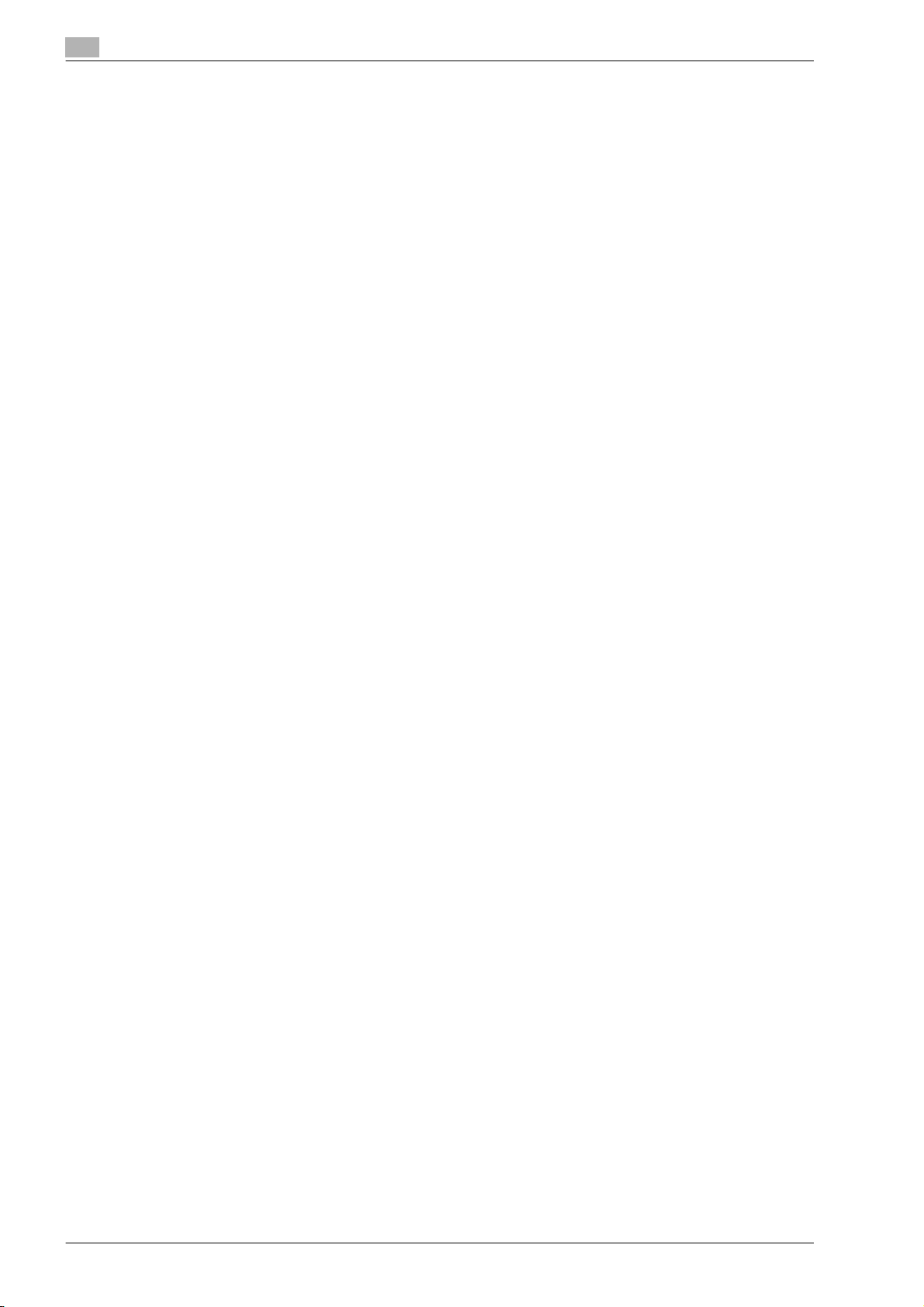
1
Introducción
Parte 6: Cisco/BUPTNIC notificación de copyright: (BSD)
Copyright © 2004, Cisco, Inc e Information Network Center de la Beijing University of Posts and
Telecommunications. Todos los derechos reservados.
Se permite su redistribución y uso en formatos fuente y binario, con o sin modificaciones, siempre que se
cumplan las siguientes condiciones:
- Las redistribuciones del código fuente deben mantener la notificación de copyright que aparece arriba,
esta lista de condiciones y la siguiente renuncia de responsabilidad.
- Las redistribuciones en formato binario deben reproducir, en la documentación y en otros materiales
suministrados con la distribución, la nota de copyright anterior, esta lista de condiciones y la declaración de limitación de responsabilidades siguiente.
- Ni el nombre de Cisco, Inc, Beijing University of Posts and Telecommunications, ni los nombres de sus
colaboradores pueden usarse para respaldar o promocionar productos derivados de este software sin
el permiso escrito específico previo.
ESTE SOFTWARE LO SUMINISTRAN LOS PROPIETARIOS DEL COPYRIGHT Y LOS COLABORADORES
"TAL CUAL" Y SE RENUNCIA A CUALQUIER GARANTÍA EXPLÍCITA O IMPLÍCITA, INCLUYENDO PERO NO
LIMITÁNDOSE A LAS GARANTÍAS IMPLÍCITAS DE COMERCIALIZACIÓN O DE ADECUACIÓN A UN
PROPÓSITO DETERMINADO. LOS PROPIETARIOS DEL COPYRIGHT O LOS COLABORADORES NO
SERÁN RESPONSABLES, EN NINGÚN CASO, DE LOS POSIBLES DAÑOS DIRECTOS, INDIRECTOS,
INCIDENTALES, ESPECIALES, EJEMPLARES O CONSIGUIENTES (INCLUYENDO PERO NO LIMITÁNDOSE
A LA OBTENCIÓN DE BIENES O SERVICIOS SUSTITUTIVOS; PÉRDIDA DE USO, DATOS O BENEFICIOS;
O INTERRUPCIÓN COMERCIAL) CAUSADOS COMO FUERE NI EN CUALQUIER TEORÍA DE RESPONSABILIDAD, YA SEA POR CONTRATO, RESPONSABILIDAD ESTRICTA O AGRAVIO (INCLUYENDO LA
NEGLIGENCIA U OTROS CASOS) DIMANANTES, EN CUALQUIER SENTIDO, DEL USO DE ESTE SOFTWARE, AUNQUE SE HAYA AVISADO DE LA POSIBILIDAD DE ESTOS DAÑOS.
Todos los demás nombres de productos son marcas comerciales o marcas comerciales registradas de sus
respectivas compañías.
1-8 bizhub C451/C550/C650
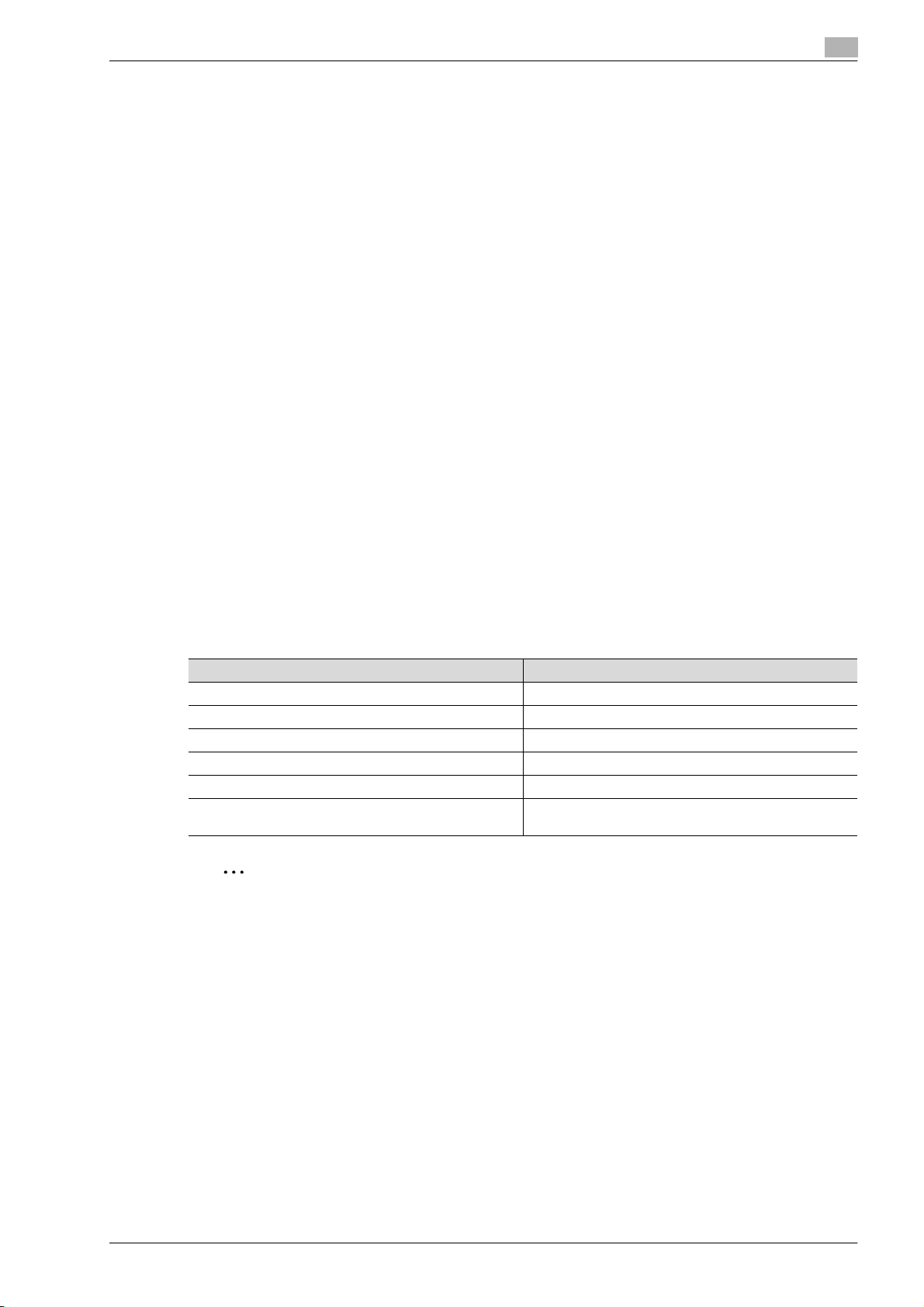
Introducción
1.4 Sobre este Manual
Este Manual describe las funciones de las carpetas de la bizhub C451/C550/C650.
En esta sección se detalla la estructura del Manual y los términos que se utilizan para denominar ciertos
productos.
Este Manual está dirigido a usuarios que tengan conocimientos informáticos básicos y que estén familiari-
zados con el manejo de la máquina. Para los procedimientos de funcionamiento de los sistemas operativos
de Windows o Macintosh y los programas de aplicaciones, consulte los respectivos Manuales.
Asimismo, también están disponibles programas como HDDTWAIN y PageScope Box Operator, que se
utilizan con las funciones de las carpetas de la máquina. Se recomienda a los usuarios de estos programas
que consulten los Manuales correspondientes en el CD-ROM del software del usuario.
Estructura del manual
Este manual consta de los siguientes capítulos.
Capítulo 1 Introducción
Capítulo 2 Descripción general de las funciones de las carpetas de usuario
Capítulo 3 Guardado de documentos
Capítulo 4 Organización de documentos de las carpetas de usuario
Capítulo 5 Impresión de un documento de una carpeta de usuario
Capítulo 6 Envío de un documento de una carpeta de usuario
Capítulo 7 Impresión/envío de un documento de la carpeta de usuario del sistema
Capítulo 8 Especificación de los parámetros del modo Utilidad
Capítulo 9 Apéndice
Capítulo 10 Índice
1
Notación
Nombre de producto Notación en el manual
bizhub C451/C550/C650 Esta máquina, C451/C550/C650
Microsoft Windows NT 4.0 Windows NT 4.0
Microsoft Windows 2000 Windows 2000
Microsoft Windows XP Windows XP
Microsoft Windows Vista Windows Vista
Para incluir a todos los sistemas operativos mencionados
arriba
Windows NT 4.0/2000/XP/Vista
2
Nota
Las ilustraciones de la máquina que se recogen en este manual pueden variar en función de la
configuración del equipo.
bizhub C451/C550/C650 1-9
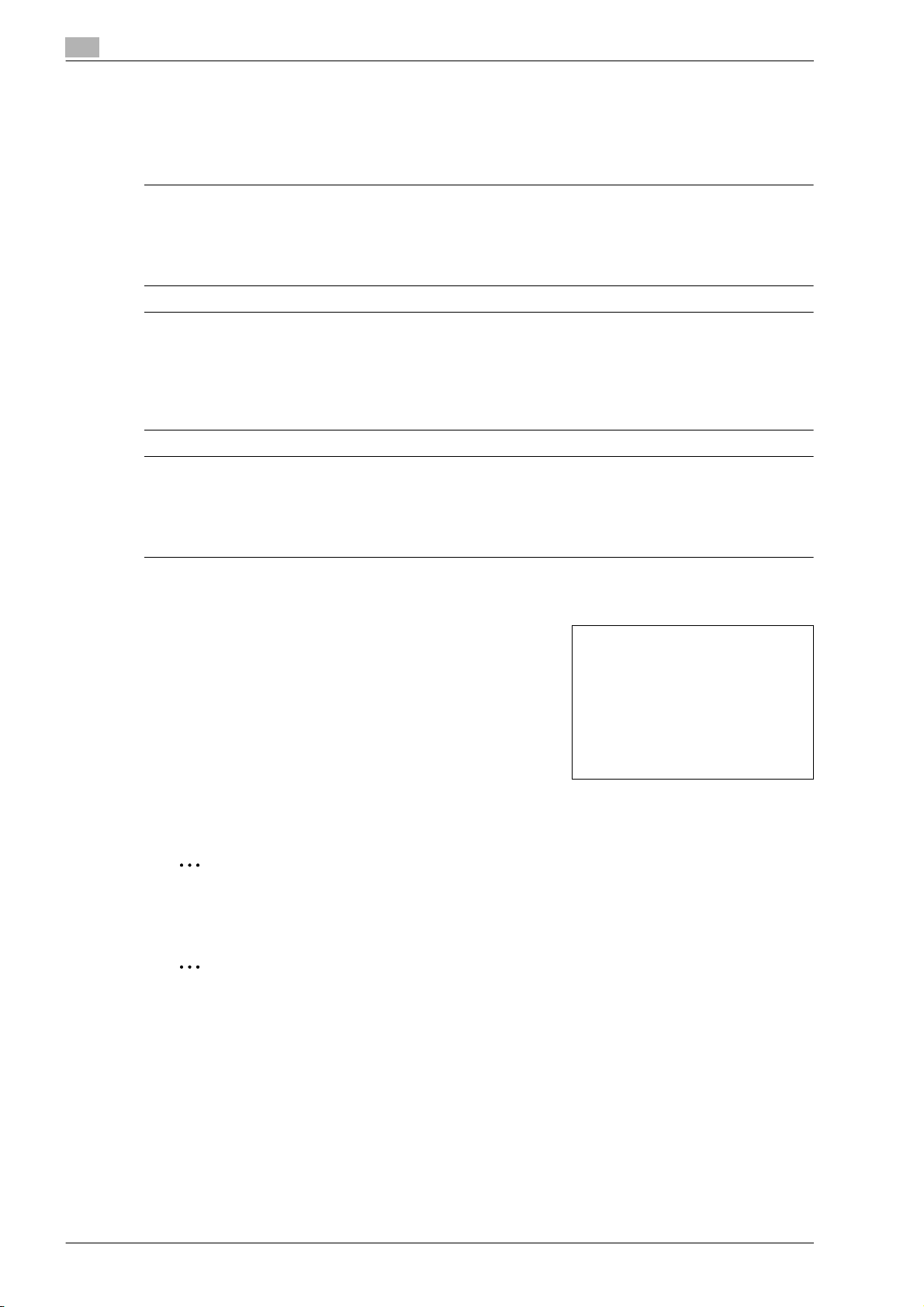
1
1.5 Explicación de convenciones del Manual
Las marcas y los formatos de texto utilizados en este manual se describen a continuación.
Consejos de seguridad
6 PELIGRO
Si no se respetan las advertencias identificadas de este forma, podrían producirse daños personales
graves e incluso la muerte a causa de una descarga eléctrica.
% Vigile todos los peligros para prevenir lesiones.
7 ATENCION
No atenerse a las instrucciones destacadas de esta manera podría provocar lesiones graves o daños
materiales.
% Cumpla todos los avisos de advertencia para evitar daños personales y garantizar la seguridad durante
el uso de la máquina.
7 PRECAUCION
No atenerse a las instrucciones destacadas de esta manera podría provocar lesiones leves o daños
materiales.
% Vigile todas las precauciones para prevenir lesiones y garantizar un uso seguro de la máquina.
Introducción
Secuencia de acción
1 El número 1 con este formato indica el primer paso de una
secuencia de acciones.
2 Los números siguientes con este formato indican los pasos
posteriores de una secuencia de acciones.
El texto formateado con este estilo ofrece ayuda adicional.
?
% El texto formateado con este estilo describe la acción que
hará que se consiga el resultado deseado.
Sugerencias
Una ilustración insertada
aquí muestra las operaciones
que es necesario realizar.
2
Nota
El texto resaltado de esta manera contiene información útil y sugerencias para garantizar la seguridad
al utilizar la máquina.
2
Aviso
El texto resaltado de esta manera contiene información que debería recordarse.
!
Detalles
El texto resaltado de esta manera contiene referencias sobre información más detallada.
Marcas de texto especial
Tecla [Stop]
Los nombres de las teclas del panel de control están escritos como se muestra arriba.
CONFIGURACIÓN DE MÁQUINA
Los textos de la pantalla están escritos como se muestra arriba.
1-10 bizhub C451/C550/C650
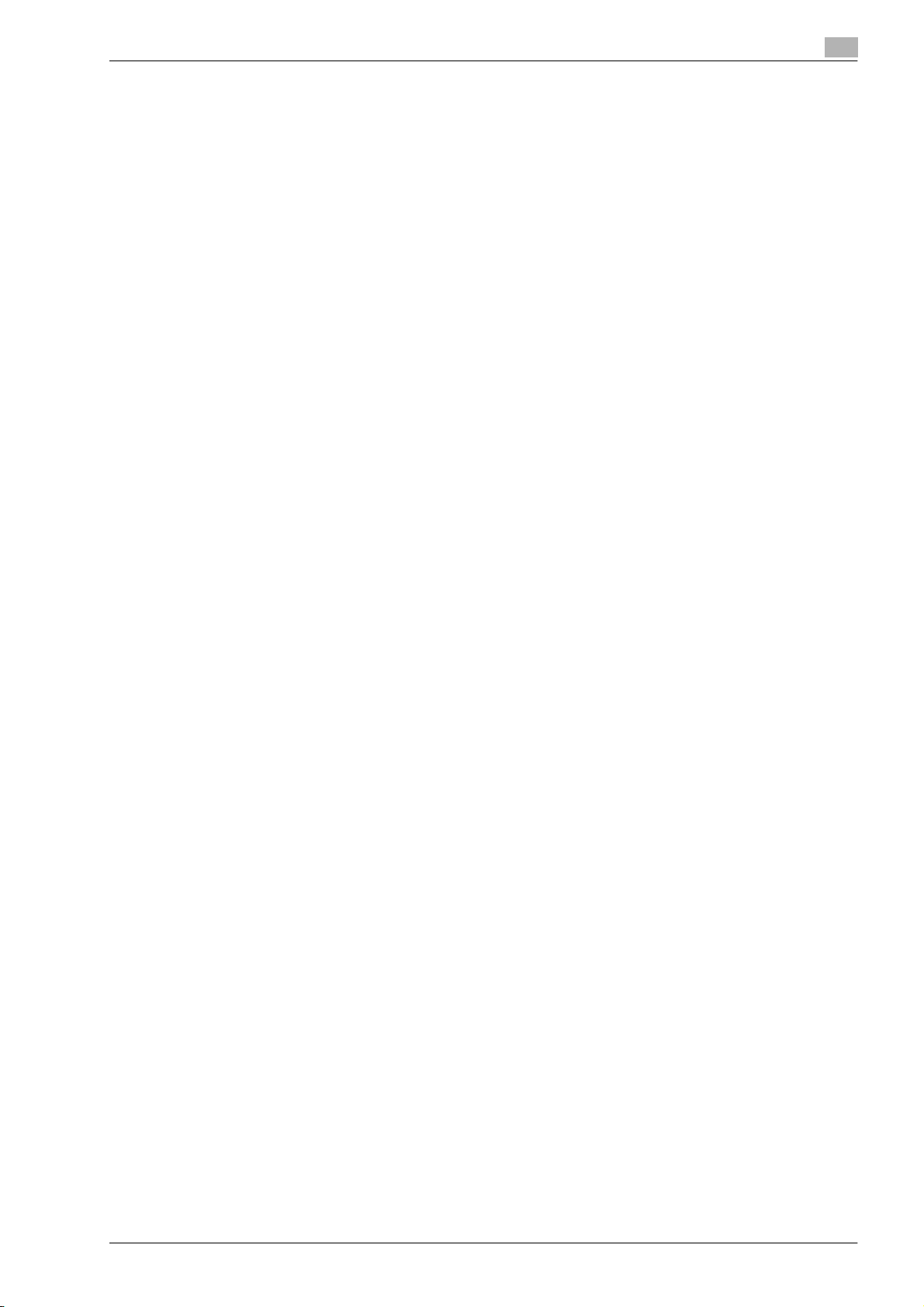
Introducción
1.6 Manuales del Operador
Esta máquina se suministra con Manuales impresos y Manuales en formato PDF en el CD del Manual del
Operador.
Manual del Operador
Este Manual contiene los procedimientos de funcionamiento y las descripciones de las funciones más
usadas.
Operaciones de copia
Este Manual contiene la descripción de las operaciones del modo Copia y el mantenimiento de la máquina.
Consulte este Manual para obtener más información sobre el papel y los documentos, las funciones de
aplicación adecuadas para los procedimientos de copia, la sustitución de consumibles, y las operaciones de
resolución de problemas como, por ejemplo, un fallo en la alimentación del papel.
Operaciones de impresión
Este Manual contiene detalles sobre las funciones de impresión que se pueden especificar con el controlador
de impresora estándar instalado. Consulte este Manual para ver los procedimientos de funcionamiento
básicos para las funciones de impresión.
Operaciones con carpetas (este Manual)
Este Manual describe el funcionamiento de las carpetas de usuario del disco duro. Consulte este Manual
para obtener información referente al guardado de datos en carpetas de usuario, recuperación de datos
desde carpetas de usuario y transferencia de datos.
1
Operaciones de escáner de red
Este Manual describe la especificación de la configuración de red para equipos estándar y sobre procedimientos de funcionamiento de las funciones de escaneado. Consulte este Manual del Operador para obtener
información sobre el uso de las funciones de red y las funciones Escanear a e-mail, escaneado, Escanear a
FTP y Escanear a SMB.
Operaciones con PageScope Web Connection
Este Manual describe las configuraciones de la máquina que se pueden especificar de manera remota con
PageScope Web Connection desde un explorador web en un ordenador. Consulte este Manual para obtener
información sobre los procedimientos de funcionamiento de PageScope Web Connection.
Operaciones de fax (opcional)
Este Manual describe las operaciones de fax G3. Consulte este Manual para ver información detallada sobre
el uso de las operaciones de fax cuando el kit de fax opcional está instalado.
Para usar las funciones de fax, se debe comprar por separado el kit de fax opcional.
Operaciones de fax de red (opcional)
Este Manual contiene información detallada de las funciones de fax de red. Consulte este Manual para
obtener información de los procedimientos de funcionamiento de envío de fax por internet y fax por IP.
bizhub C451/C550/C650 1-11

1
Introducción
1-12 bizhub C451/C550/C650
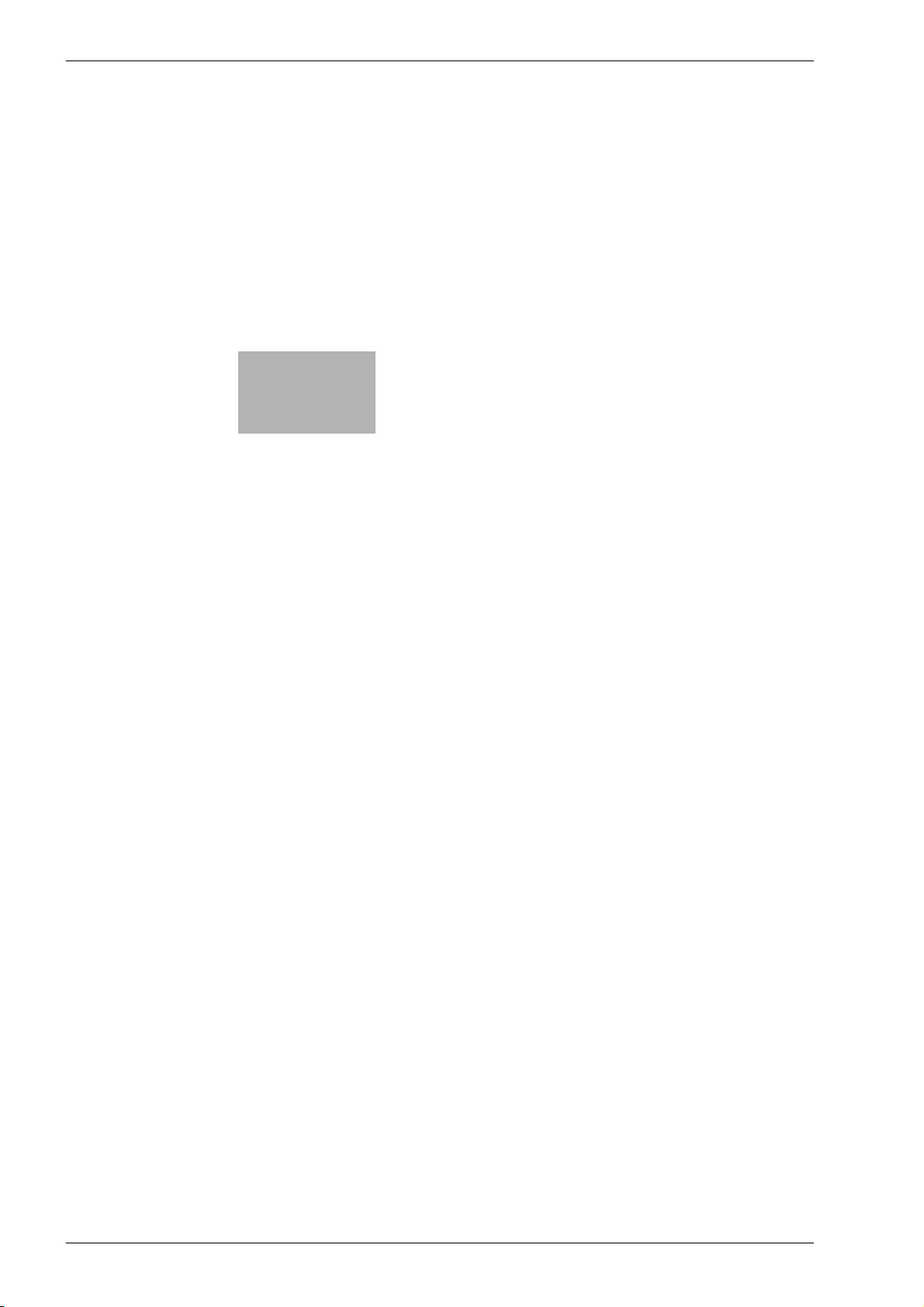
2
Descripción general de las
funciones de las carpetas de
usuario
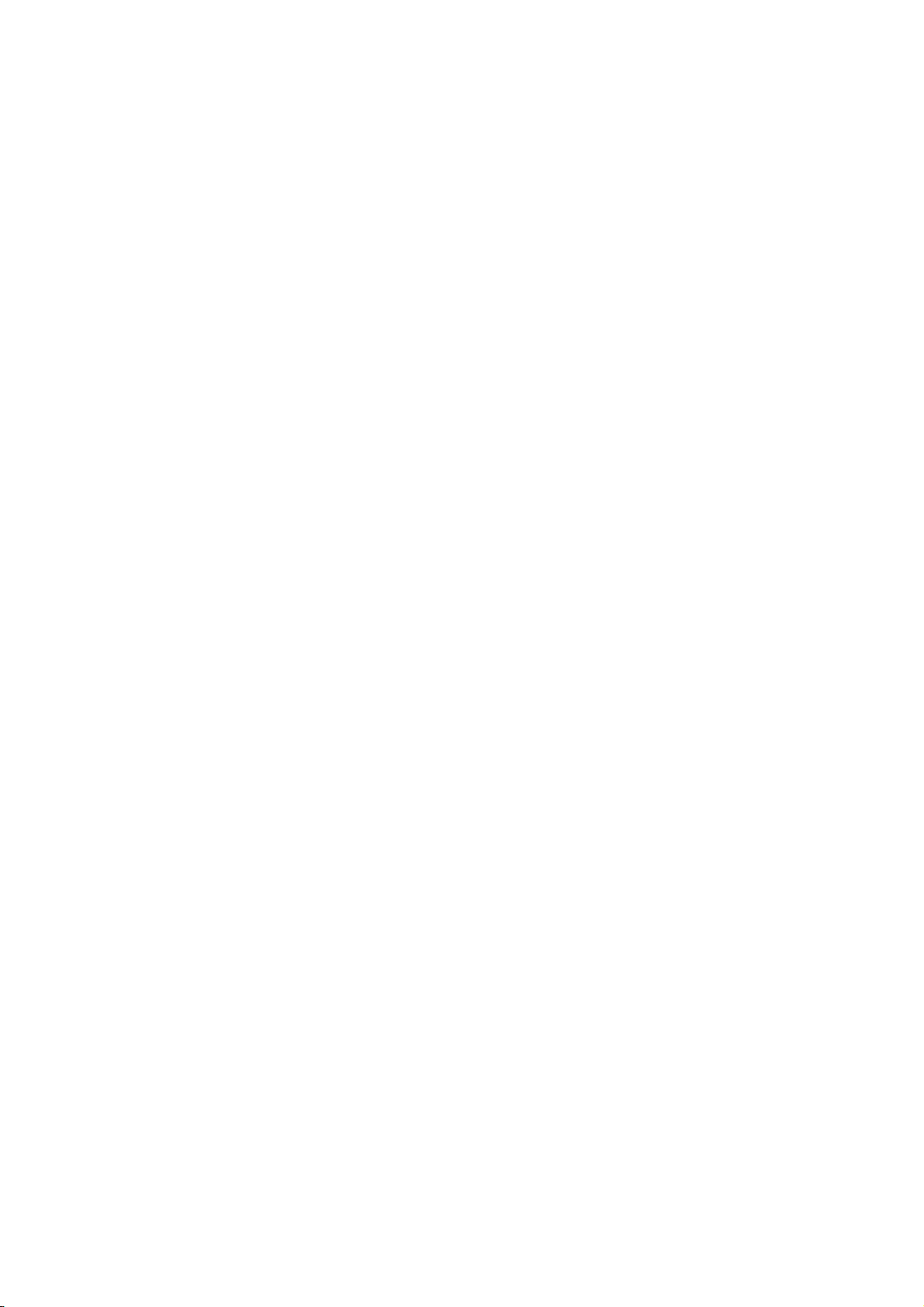
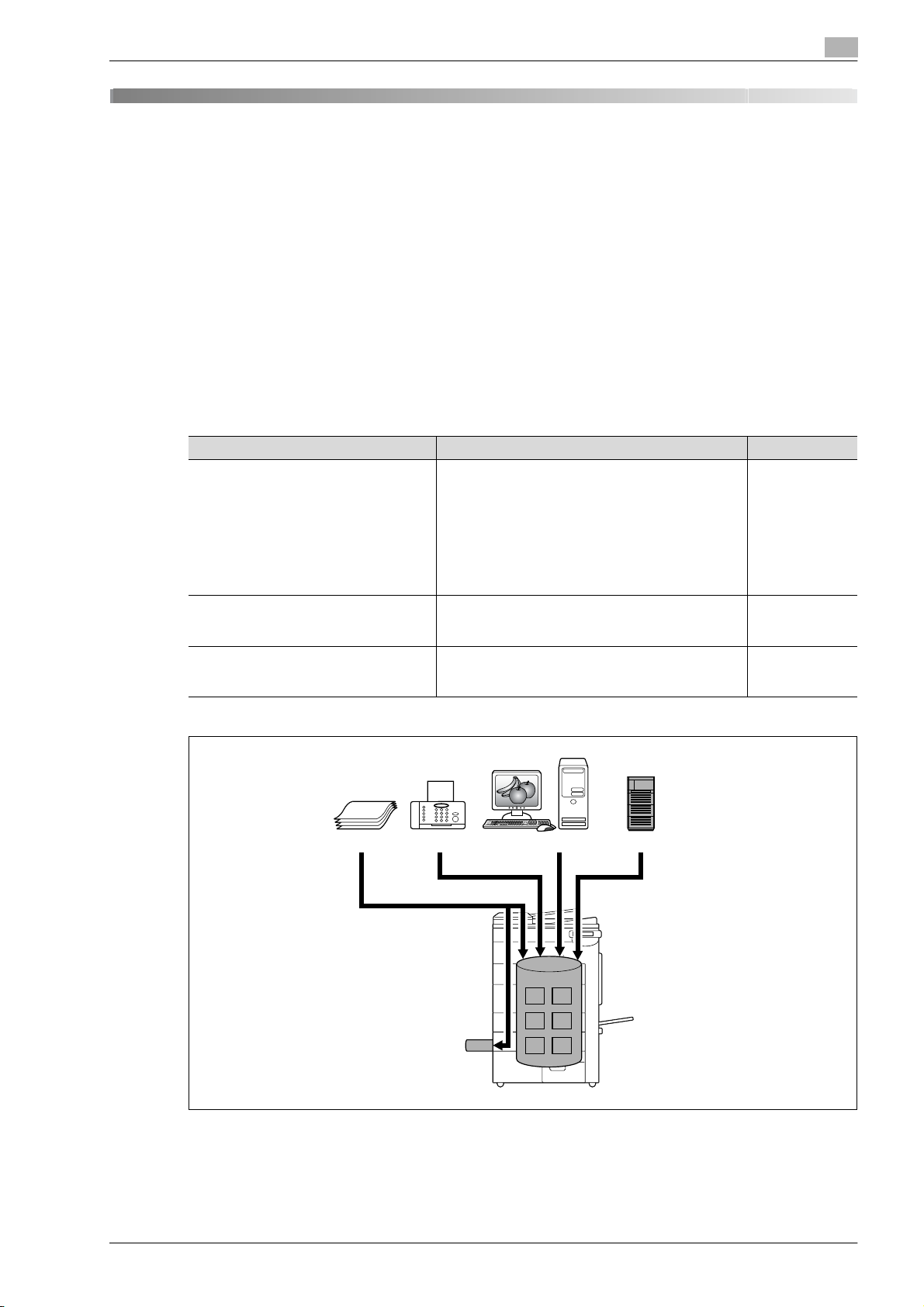
Descripción general de las funciones de las carpetas de usuario
2
2 Descripción general de las funciones de las carpetas de
usuario
2.1 Funciones de la carpeta de usuario disponible
Las funciones de la carpeta de usuario permiten guardar los datos en el disco duro interno de la máquina
para su posterior impresión. Los documentos que se pueden guardar son datos escaneados para copiar y
datos escaneados guardados. Para guardar datos en una carpeta, debe crear la carpeta y después guardar
los datos en la carpeta especificada.
Los datos guardados se pueden imprimir, enviar por correo electrónico, enviar a un sitio FTP o enviar a un
ordenador. Si se utilizan las funciones de las carpetas de usuario, los documentos pueden escanearse
fácilmente varias veces y los datos separados pueden guardarse en un ordenador.
Guardado de documentos
Los datos se pueden guardar en la siguiente carpeta:
Carpeta usuario Descripción Referencia
Carpetas de usuario públicas/privadas/
de grupo
Carpeta usuario de anotación Los datos de los documentos guardados en modo
Memoria externa
*1
Para conectar una memoria externa, se requiere un kit de interfaz local opcional.
*1
Los datos del documento que se han copiado o escaneado en esta máquina se pueden guardar en las
carpetas de usuario.
Los datos del documento que se han impreso desde
un ordenador de la red se pueden guardar.
En función de los ajustes de autentificación de usuario o de seguimiento de cuenta, se puede limitar el
acceso a algunas carpetas, como las carpetas de
usuario privadas y de grupo.
Escáner se pueden imprimir o transmitir con una
imagen de fecha/hora o un número de anotación.
Aparece si se instala una memoria externa. Los datos
escaneados se pueden guardar directamente en la
memoria externa conectada a la máquina.
p. 3-3
p. 3-3
p. 3-21
Original Fax Ordenadores Servidor FTP, etc.
Memoria externa
bizhub C451/C550/C650 2-3
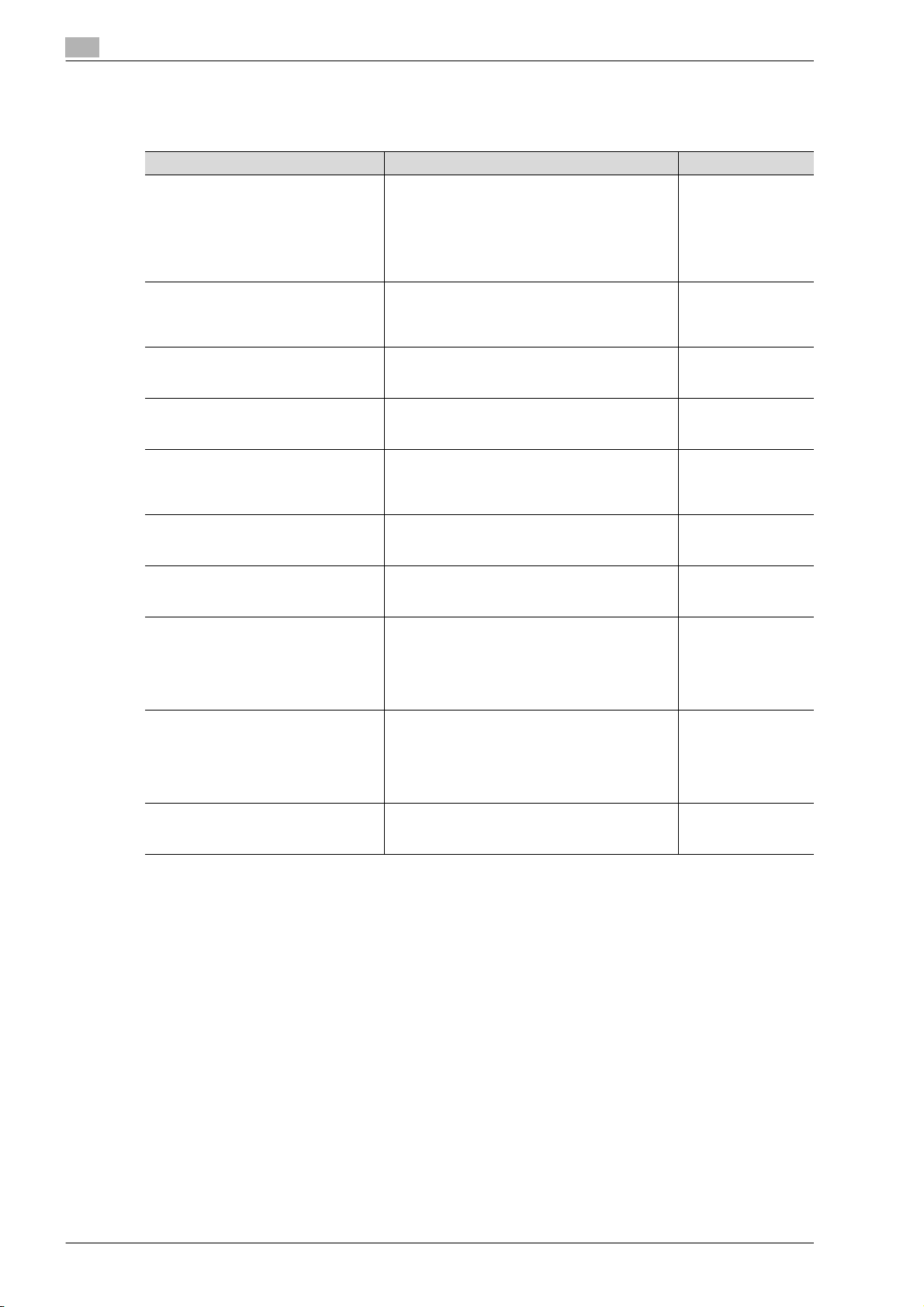
2
Descripción general de las funciones de las carpetas de usuario
Utilización de los datos del documento
El documento guardado en carpetas se puede utilizar del siguiente modo:
Carpeta usuario Descripción Referencia
Carpetas de usuario públicas/privadas/
de grupo
Carpeta usuario boletín electrón Esta carpeta aparece si se ha instalado el kit op-
Carpeta de usuario de transmisión de
*1
sondeo
Carpeta usuario documento seguro Los documentos guardados se pueden imprimir.
Carpeta de usuario de recepción obligatoria en memoria
Carpeta usuario de anotación Los datos de documento guardados se pueden
Carpeta de usuario de retransmisión de
*1
fax
Carpeta de usuario con PDF cifrado
Carpeta Tocar e Imprimir
Memoria externa
*1
Para obtener detalles sobre cómo enviar y recibir documentos mediante sondeo, consulte el Manual del
*1
*3
*4
Los documentos guardados se pueden imprimir o
enviar. Se pueden seleccionar varios documentos
para la impresión/transmisión.
En función de los ajustes de autentificación de
usuario y de seguimiento de cuenta, se puede limitar la utilización de algunas carpetas, como las
carpetas de usuario privadas y de grupo.
cional de fax. Los documentos guardados en la
carpeta de usuario del boletín electrónico se pueden imprimir.
Esta carpeta aparece si se ha instalado el kit opcional de fax. Los documentos enviados mediante sondeo se pueden imprimir.
Para imprimir los datos, introduzca una ID y una
contraseña.
Esta carpeta aparece si se ha instalado el kit opcional de fax. El documento de fax recibido mediante el ajuste de recepción obligatoria en
memoria se puede confirmar e imprimir.
imprimir o transmitir con una imagen de fecha/
hora o un número de anotación.
Esta carpeta aparece si se ha instalado el kit opcional de fax. Los documentos guardados se pueden retransmitir o imprimir para su confirmación.
*2
Los documentos guardados se pueden imprimir.
Los archivos de PDF cifrado guardados en una
memoria externa y enviados para imprimir tareas
también se guardan en esta carpeta. Para imprimir documentos es necesaria la contraseña predeterminada.
Esta carpeta aparece si se ha instalado la unidad
de autenticación opcional (tipo biométrico). Los
documentos que se han enviado para imprimir tareas con el controlador de la impresora después
de iniciar la sesión mediante la autenticación biométrica se pueden imprimir.
Aparece si se instala una memoria externa. Los
datos de documento de la memoria externa conectada con la máquina se pueden imprimir.
p. 5-3, p. 6-3
–
–
p. 7-4
–
p. 7-11
–
p. 7-19
–
p. 7-23
Operador – Operaciones de fax.
*2
Para obtener las instrucciones de impresión de un PDF cifrado, consulte el manual de PageScope Direct
Print o el manual de PageScope Web Connection.
*3
Para obtener detalles sobre la carpeta Tocar e Imprimir, consulte el manual proporcionado con la unidad
de autenticación (tipo biométrico).
*4
Para conectar una memoria externa, se requiere un kit de interfaz local opcional.
2-4 bizhub C451/C550/C650
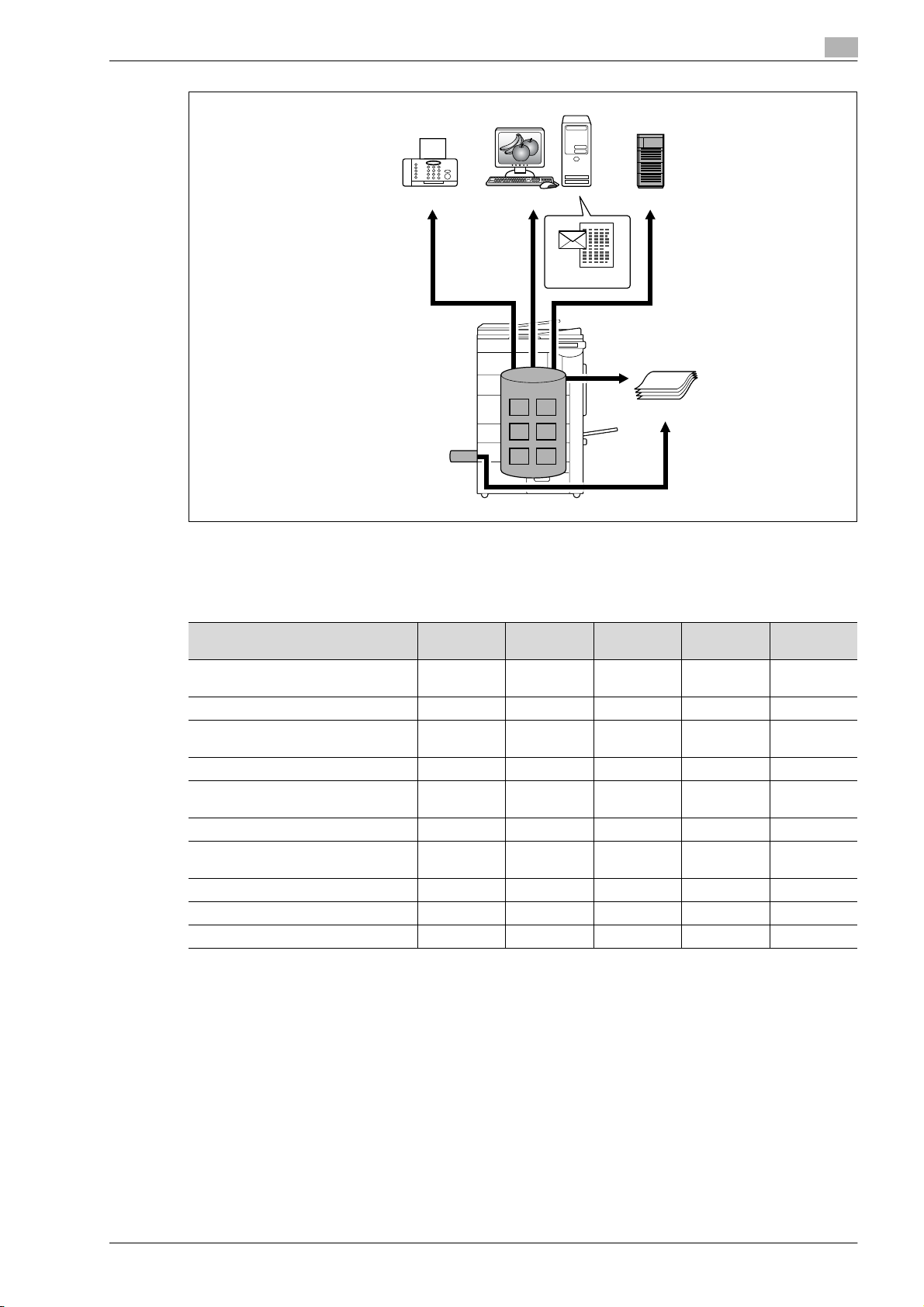
Descripción general de las funciones de las carpetas de usuario
Fax Ordenadores Servidor FTP, etc.
Memoria externa
2
Correo electrónico, etc.
Impresiones
Organización de los datos de documento
Los documentos se pueden organizar volviendo a nombrar el documento guardado, cambiando la carpeta
en la que se guarda, o duplicando o eliminando el documento.
Carpeta usuario Borrar Cambiar
Carpetas de usuario públicas/
privadas/de grupo
Carpeta usuario boletín electrón oe e e e
Carpeta de usuario de transmisión de
sondeo
Carpeta usuario documento seguro ooe e o
Carpeta usuario recepción obligatoria
en memoria
Carpeta usuario de anotación ooe e o
Carpeta de usuario de retransmisión
de fax
Carpeta de usuario con PDF cifrado eeeee
Carpeta de usuario Tocar e Imprimir eeeee
Memoria externa eeeee
ooooo
oe e e e
ooe e o
oe e e e
nombre
Mover Copiar Detalles
o: Posible
e: Imposible
bizhub C451/C550/C650 2-5
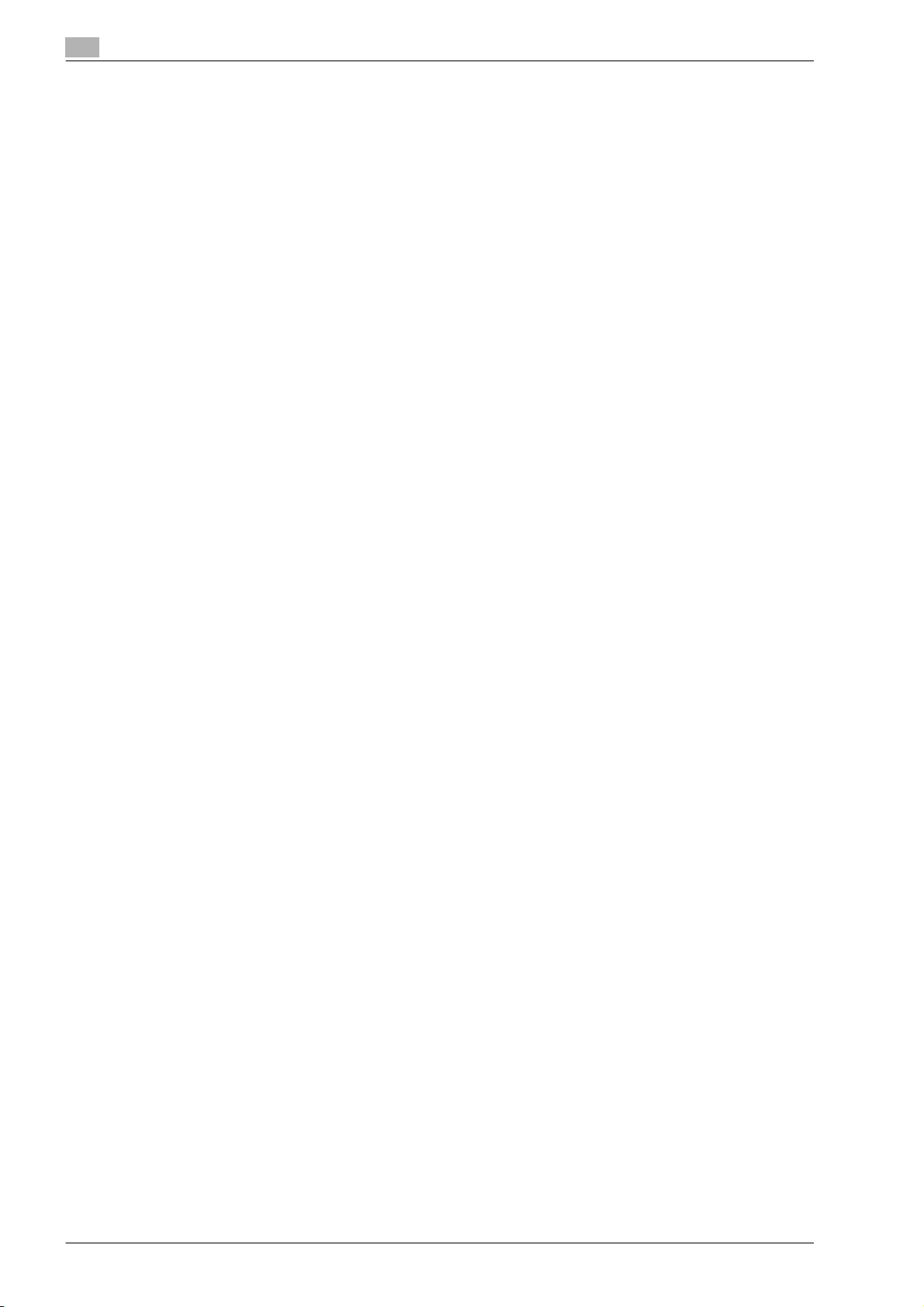
2
Descripción general de las funciones de las carpetas de usuario
2.2 Configuración para las funciones de la carpeta de usuario
Antes de utilizar las funciones de carpeta de usuario, debe especificarse la siguiente configuración.
Registro de carpeta de usuario
Cree y guarde las carpetas de usuario en las que se guardarán los documentos. Las carpetas pueden
registrarse mediante el panel táctil de la máquina o PageScope Web Connection desde un ordenador de la
red. Pueden crearse las siguientes carpetas:
- Carpetas de usuario públicas/privadas/de grupo (p. 8-7)
- Carpeta usuario de anotación (p. 8-11)
2-6 bizhub C451/C550/C650
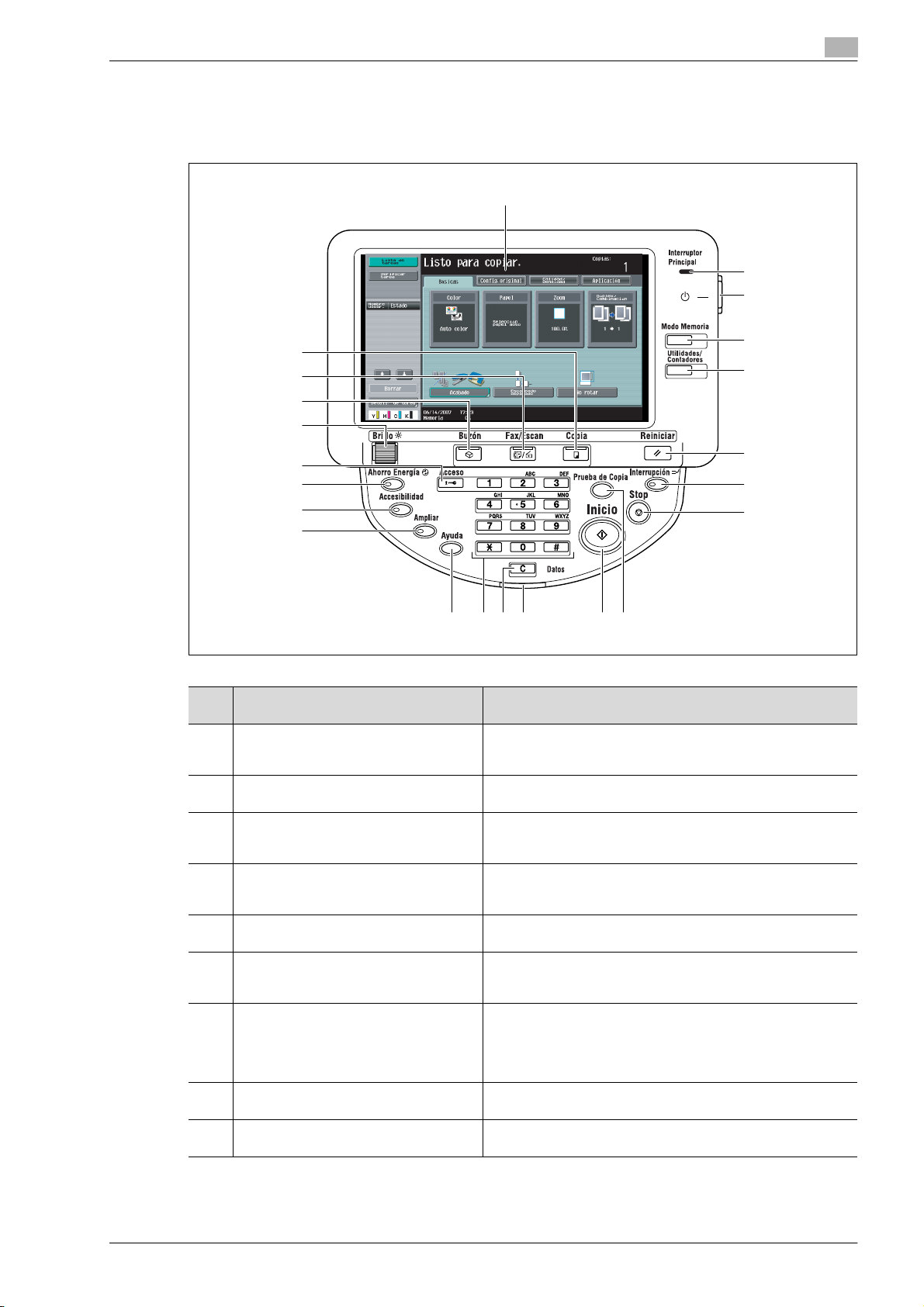
Descripción general de las funciones de las carpetas de usuario
2.3 Panel de control
Utilice el panel de control para las operaciones del modo de carpeta de usuario. El panel de control contiene
las teclas e interruptores siguientes.
2
1
2
3
22
21
20
19
18
17
16
15
91011121314
Núm.Nombre de la pieza Descripción
1 Panel táctil Muestra diversas pantallas y mensajes.
Especifique los distintos parámetros pulsando directamente en
el panel.
2 Indicador de corriente principal Se ilumina en color verde cuando la máquina se enciende con el
interruptor de corriente principal.
3 Tecla [Power] (corriente auxiliar) Pulse este botón para poner la máquina en marcha y poder co-
piar, imprimir, escanear, etc. Cuando está en la posición de apagado, la máquina pasa a un estado de bajo consumo de energía.
4 Tecla [Modo Memoria] Púlsela para registrar (almacenar) la configuración de copia/es-
caneado deseada como un programa o para recuperar un programa de copia/escaneado registrado anteriormente.
5 Tecla [Utilidades/Contadores] Púlsela para ver la pantalla Contador ventas y la pantalla
Utilidad.
6 Tecla [Reiniciar] Púlsela para borrar todos los ajustes (excepto los que están pro-
gramados) introducidos a través del panel de control y el panel
táctil.
7 Tecla [Interrupción] Pulse la tecla para acceder al modo Interrupción. Cuando la
máquina está en modo Interrupción, el indicador de la tecla
[Interrupción] está iluminado en color verde y en el panel táctil
aparece el mensaje "Ahora en modo de interrupción". Para cancelar el modo Interrupción, pulse de nuevo la tecla [Interrupción].
8 Tecla [Stop] Al pulsar la tecla [Stop] mientras la máquina escanea un docu-
mento, se detiene temporalmente esa operación.
9 Tecla [Prueba de Copia] Púlsela para imprimir una sola copia con el fin de comprobar que
es correcta antes de imprimir un gran número de copias.
4
5
6
7
8
bizhub C451/C550/C650 2-7
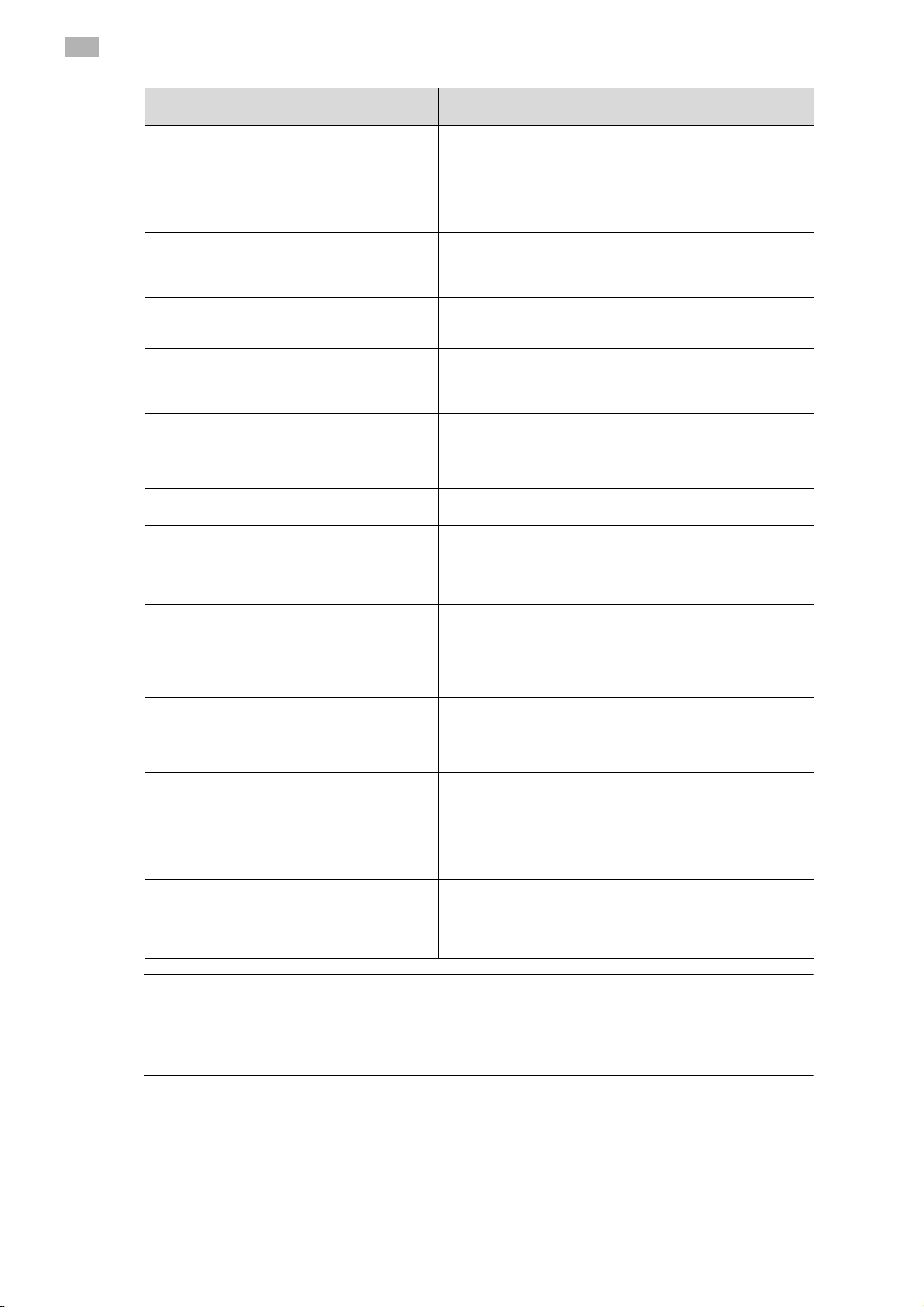
2
Descripción general de las funciones de las carpetas de usuario
Núm.Nombre de la pieza Descripción
10 Tecla [Inicio] Púlsela para iniciar la operación de copia, escaneado o fax.
11 Indicador de datos Parpadea con una luz en color azul cuando se está recibiendo
12 Tecla [C] (borrar) Púlsela para eliminar cualquier valor (por ejemplo, el número de
13 Teclado Utilícelo para introducir el número de copias que hay que
14 Tecla [Ayuda] Púlsela para mostrar la pantalla del menú de ayuda.
15 Tecla [Ampliar] Púlsela para acceder al modo Ampliar.
16 Tecla [Accesibilidad] Utilice esta tecla para mostrar la pantalla que le permite configu-
17 Tecla [Ahorro Energía] Pulse esta tecla para activar el modo Ahorro de energía. Mientras
18 Tecla [Acceso] Para utilizar esta máquina si los ajustes de autenticación de
19 Selector de [Brillo] Púlselo para ajustar el brillo del panel táctil.
20 Tecla [Buzón] Púlsela para entrar en el modo Carpeta usuario.
21 Tecla [Fax/Escán] Pulse la tecla para acceder al modo Fax/Escáner.
22 Tecla [Copia] Pulse esta tecla para activar el modo Copia. (La máquina está en
Cuando la máquina está lista para empezar a funcionar, el indicador de la tecla [Inicio] se ilumina en color azul. Si el indicador
de la tecla [Inicio] está iluminado en color naranja, no se puede
iniciar la copia.
Púlsela para reiniciar una tarea que se ha detenido
anteriormente.
una tarea de impresión.
Permanece encendido de color azul cuando se están imprimiendo datos.
copias, el porcentaje de escala o el tamaño) que se haya introducido mediante el teclado.
realizar.
Utilícelo para introducir el porcentaje del zoom.
Utilícelo para introducir los diferentes ajustes.
Desde esta pantalla se pueden ver descripciones de las distintas
funciones y detalles de funcionamiento.
rar el acceso de los usuarios de la máquina.
la máquina está en el modo de ahorro de energía, el indicador de
la tecla [Ahorro Energía] se ilumina en color verde y el panel táctil
se apaga. Para cancelar el modo de ahorro de energía, pulse de
nuevo la tecla [Ahorro Energía].
usuario o seguimiento de cuenta se han aplicado, introduzca el
nombre de usuario y la contraseña (para la autenticación de
usuario) o el nombre de cuenta y la contraseña (para el seguimiento de cuenta) y, a continuación, pulse esta tecla. Púlsela
también para cerrar la sesión.
Mientras la máquina está en el modo Carpeta de usuario, el indicador de la tecla [Buzón] se ilumina en color verde.
Mientras la máquina está en modo Fax/Escáner, el indicador de
la tecla [Fax/Escáner] está iluminado en color verde. Si desea
más detalles sobre el escaneado, consulte el Manual del Operador – Operaciones de escáner de red. Si desea más información
sobre la utilización del fax, consulte el Manual del Operador –
Operaciones de fax.
modo Copia de forma predeterminada). Mientras la máquina
está en modo Copia, el indicador de la tecla [Copia] está iluminado en color verde. Para obtener más información, consulte el
Manual del Operador – Operaciones de copia.
7 PRECAUCION
No apriete demasiado sobre el panel táctil, ya que podría arañarlo o estropearlo.
% Nunca presione excesivamente el panel táctil, ni tampoco use un objeto duro o puntiagudo para hacer
selecciones en el panel táctil.
2-8 bizhub C451/C550/C650
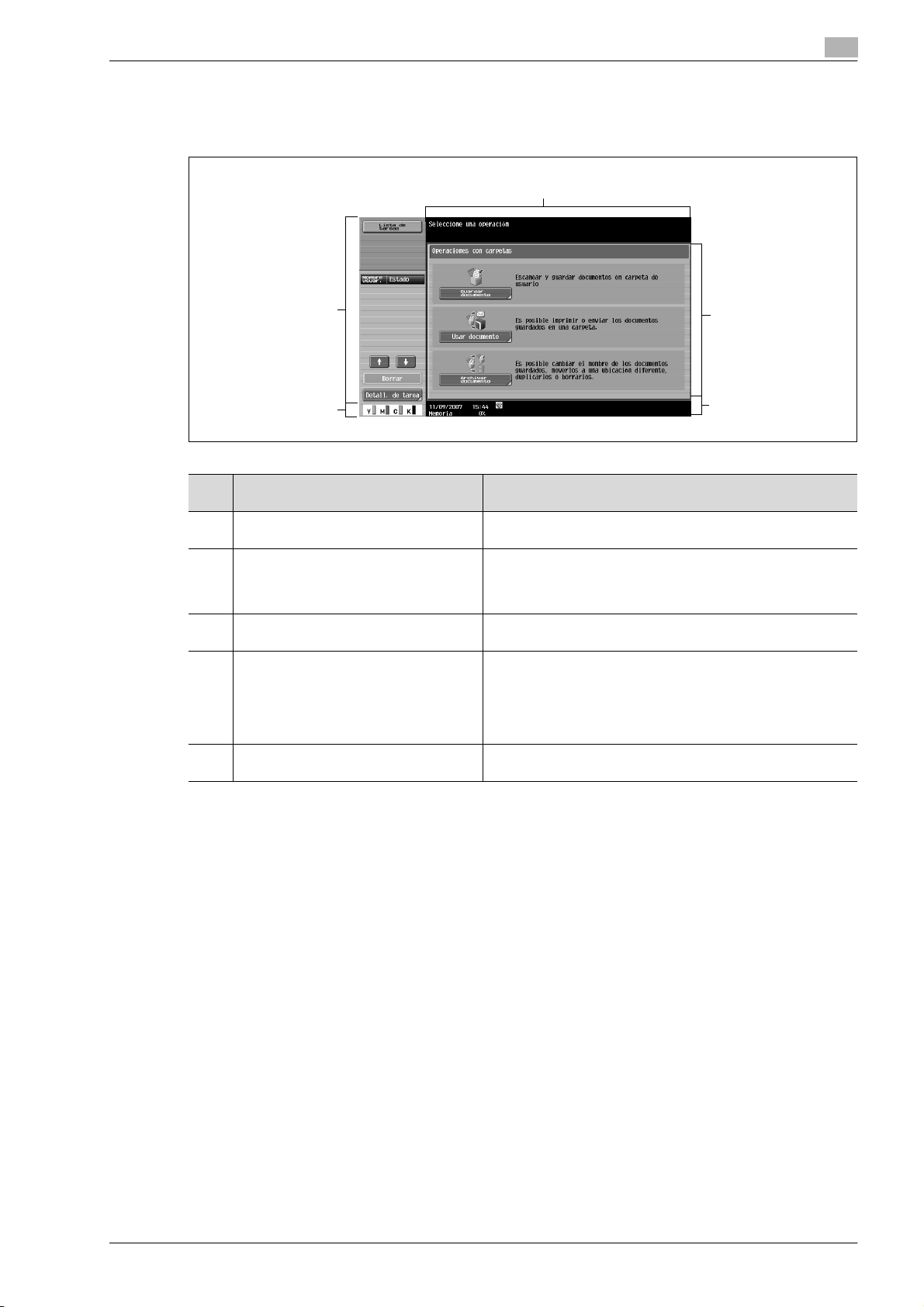
Descripción general de las funciones de las carpetas de usuario
2.4 Panel táctil
Diseño de la pantalla
5
5
4
4
Núm.Nombre de la pieza Descripción
2
1
1
2
2
3
3
1 Área del visor de mensajes Muestra el estado de la máquina y los detalles de las
2 Área de funciones/ajustes Se muestran las teclas rápidas para seleccionar funciones. Esta
3 Área de iconos Muestra los iconos que indican el estado de las tareas y la má-
4 Panel izquierdo Las teclas rápidas, como [Lista de tareas], que muestra las ta-
5 Indicadores de tóner Estos indicadores muestran la cantidad de tóner que queda para
operaciones.
área se utiliza para especificar los ajustes de distintas funciones.
Pulse las teclas rápidas para visualizar la pantalla correspondiente de especificación de los ajustes.
quina.
reas que se están procesando o que deben procesarse y [Modo
Chequeo], que muestra el resultado de los ajustes especificados, aparecen en esta área.
Para obtener detalles sobre el panel izquierdo, consulte "Visualización y funcionamiento del panel izquierdo" en la página 3-49.
el amarillo (Y), magenta (M), cian (C) y negro (K).
bizhub C451/C550/C650 2-9
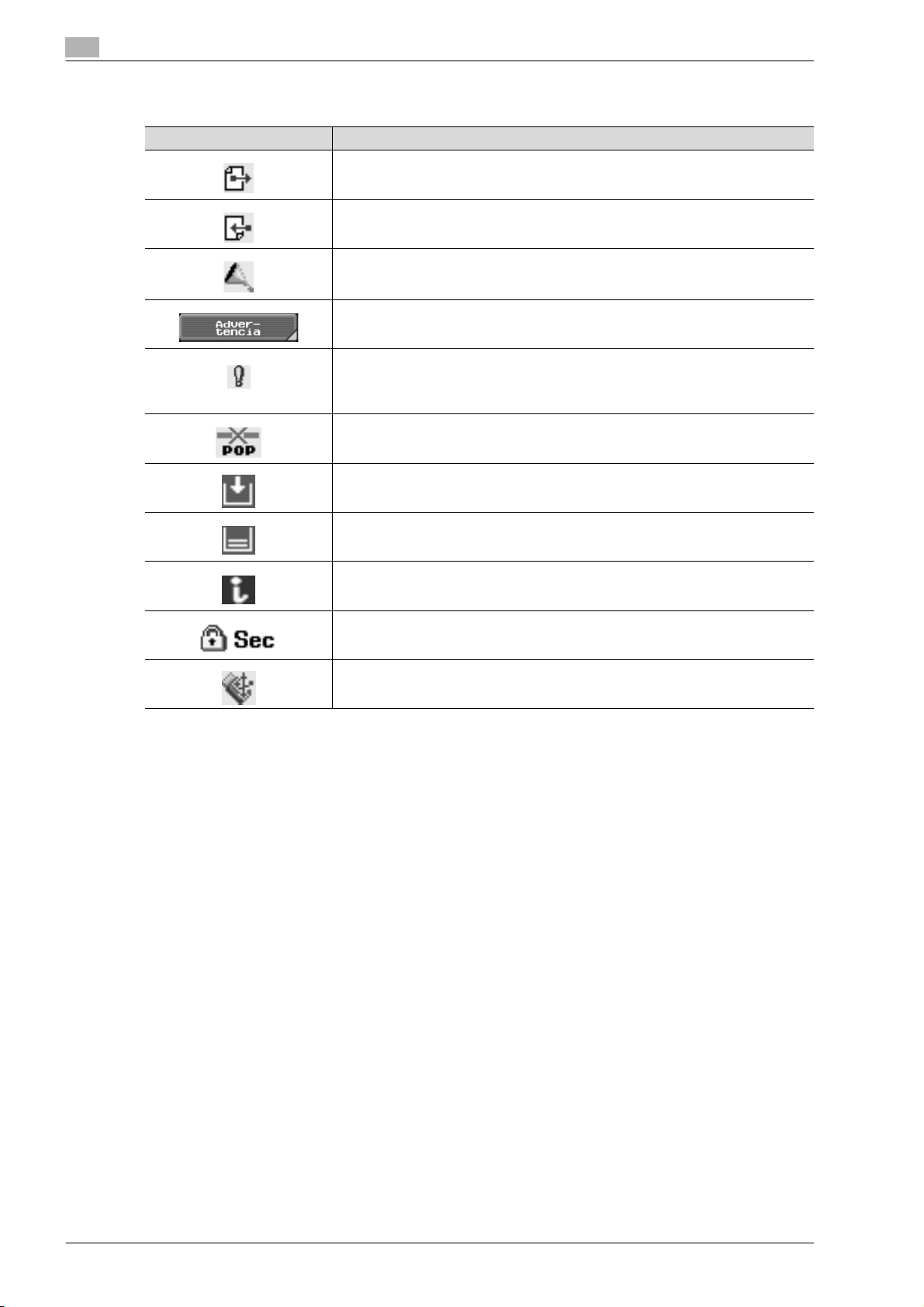
2
Descripción general de las funciones de las carpetas de usuario
Iconos del panel táctil
Icono Descripción
Indica que se están enviando datos desde la máquina, independientemente del
modo activado.
Indica que se están recibiendo datos desde la máquina, independientemente del
modo activado.
Indica que se ha producido un error al estabilizar una imagen, al imprimirla o al escanearla.
Pulse este icono para ver una pantalla que muestre un código de advertencia.
En caso de que se cierre la pantalla de advertencias tras un aviso, pulse este botón
para volver a mostrarla.
Aparece cuando hay un mensaje que indica que se deben cambiar los consumibles
o que la máquina necesita mantenimiento. Pulse este icono para visualizar el mensaje y después realice el cambio o el procedimiento de mantenimiento que se
solicita.
Indica que se ha producido un error en la conexión con el servidor POP.
Indica que no hay papel en la bandeja de papel.
Indica que queda muy poco papel en la bandeja de papel.
Si se ha instalado el controlador opcional de imágenes, pulse este icono para visualizar la pantalla del controlador de imágenes.
Indica que el "Modo seguridad avanzada" tiene el valor "ACT."
Aparece cuando hay conectada una memoria externa (memoria USB).
2-10 bizhub C451/C550/C650
